Лучшие конструкторы сайтов без кода в 2022 году
Если вы пытаетесь создать свой собственный веб-сайт без написания кода, но не знаете, какой конструктор веб-сайтов вам больше подходит, не ищите дальше. Здесь я собрал лучшие конструкторы сайтов без кода на рынке в 2022 году..
От $ 16 в месяц
Попробуйте Wix БЕСПЛАТНО. Кредитная карта не требуется
Быстрый резюме:
| Поставщик | Лучше всего подходит для: | Цена от: | Подробнее: |
|---|---|---|---|
| Wix | В целом лучший конструктор без кода для начинающих | $ 12 в месяц | www.wix.com |
| Squarespace | Конструктор без кода с лучшими шаблонами | $ 14 в месяц | www.squarespace.com |
| WebFlow | Лучший профессиональный конструктор сайтов без кода | $ 14 в месяц | www.webflow.com |
| Zyro | Самый дешевый конструктор сайтов без кода | $ 2. 90 в месяц 90 в месяц | www.zyro.com |
| Shopify | Лучший конструктор сайтов электронной коммерции без кода | $ 29 в месяц | www.shopify.com |
| призрак | Лучше всего подходит для информационных бюллетеней, подписок и членских сайтов | $ 9 в месяц | www.ghost.org |
| GetResponse | Лучшая встроенная электронная почта и автоматизация маркетинга | $ 16 в месяц | www.getresponse.com |
| Супер.со | Лучше всего для создания сайта от Notion.so | $ 12 в месяц | www.super.so |
| Софтр | Лучше всего для создания сайта из Airtable | $ 24 в месяц | www.softr.io |
| Sheet2Site | Лучше всего для создания сайта из Google Листы | $ 49 в месяц | www.sheet2site.com |
| Пузырь | Лучше всего подходит для создания продуктов без кода и веб-приложений | $ 25 в месяц | www. bubble.io bubble.io |
| Carrd | Лучше всего подходит для создания одностраничных и целевых страниц | $ 19 в год | www.carrd.co |
Давайте будем честными: даже несмотря на то, что программирование является быстро развивающейся областью, большинство из нас не кодеры и не программисты. Возможно, мы немного узнали о Python или Java в школе, но затем быстро забыли об этом после выпуска.
К счастью, незнание кода не означает, что вы не можете создать свой собственный веб-сайт. Огромное разнообразие инструментов без кода или с низким кодом на рынке позволяет любому, у кого есть немного времени и усилий, разрабатывать свои собственные веб-решения.
Это огромный плюс для частных лиц и компаний, которые хотят создавать свои сайты. с помощью конструктора сайтов без тонны опыта (или необходимости нанимать профессионала, что может быть очень дорогостоящим).
Это становится настолько популярным вариантом, что Ожидается, что индустрия разработки платформ без кода / с низким кодом будет оценена более чем в 187 миллиарда долларов к 2030 году, причем к 65 году на разработку этих продуктов будет приходиться более 2024% всех разработок приложений.
Каковы лучшие конструкторы сайтов без кода в 2022 году?
1. Wix (лучший конструктор сайтов без кода)
Лучший конструктор веб-сайтов без кода на рынке в 2022 году — Wix. Он удобен и достаточно интуитивно понятен для начинающих, одновременно предлагая множество замечательных функций и сотни приложений для расширенной настройки.
Плюсы и минусы Wix
Плюсы:
- Достаточно просто для абсолютных новичков в создании сайтов
- Тонны творческого контроля и настраиваемых функций
- Интуитивно понятный инструмент редактирования с помощью перетаскивания для настройки
- Доступны отличные инструменты и приложения для превращения вашего веб-сайта в сайт электронной коммерции.
Минусы:
- После того, как вы опубликовали свой веб-сайт, вы не можете переключить свой шаблон, не начав все сначала.
- Вы не можете контролировать такие функции, как время работы вашего веб-сайта, обновления или платформу веб-хостинга.

- Смотрите мой список Альтернативы Wix здесь
Особенности Wix
Есть ряд причин, по которым Wix считается лучшим универсальным конструктором сайтов без кода. Прежде всего, это один из самых простых в использовании конструкторов сайтов, благодаря инструменту редактирования с помощью перетаскивания и интуитивно понятному макету.
Wix предлагает более 800 шаблонов., все из которых профессионально разработаны и полностью настраиваются. Вы можете настроить свой веб-сайт с помощью инструмента редактирования или использовать WIX АДИ, инструмент, который проектирует ваш веб-сайт на основе ваших ответов на несколько простых вопросов о типе/цели вашего веб-сайта.
Когда дело доходит до электронной коммерции, Wix отлично подходит для малого бизнеса. Они предлагают план Business Basic по разумной цене (подробнее об этом ниже), который поставляется с нулевые комиссии за транзакции и восстановление брошенной тележки, необычная функция для стартового плана.
Wix имеет обширный магазин приложений, а также отличные встроенные функции SEO со всеми своими планами. В дополнение к впечатляющему количеству функций, доступных в каждом плане, шаблоны также имеют свои собственные функции, характерные для отрасли, для которой они предназначены..
Например, шаблоны, разработанные для сферы общественного питания, уже имеют встроенную функцию бронирования.
Иными словами, если вы ищете мощный конструктор веб-сайтов, который дает вам впечатляющий творческий контроль, но при этом достаточно прост для начинающих, Wix может быть правильным выбором для вас.
СДЕЛКА
Попробуйте Wix БЕСПЛАТНО. Кредитная карта не требуется
От $ 16 в месяц
Wix Цены
Wix предлагает три различных типа тарифных планов.: Планы веб-сайтов, Планы для бизнеса и электронной коммерции и Планы для предприятий.
Wix’s Планы сайта колеблется от 9 до 19.50 долларов в месяц. Все они приходят с собственное доменное имя/бесплатный домен на 1 год, бесплатный SSL-сертификат, отсутствие рекламы WIX и бесплатные приложения Site Booster и Analytics на 1 год.
Все они приходят с собственное доменное имя/бесплатный домен на 1 год, бесплатный SSL-сертификат, отсутствие рекламы WIX и бесплатные приложения Site Booster и Analytics на 1 год.
Wix также предлагает три плана для бизнеса и электронной коммерции, которые варьируются от 13.50 до 24.50 долларов в месяц и включают: безопасные онлайн-платежи, учетные записи клиентов и возможности плановых/регулярных платежей (плюс все функции, которые также входят в планы веб-сайта).
Наконец, Корпоративные планы Wix предназначены для крупных, хорошо зарекомендовавших себя компаний, которым нужна профессиональная помощь в создании своих веб-сайтов..
Цены индивидуальны и начинаются с 500 долларов в месяц, что означает, что это явно не вариант, предназначенный для частных лиц или малых предприятий, которые только начинают.
Посетите Wix.com прямо сейчас! … Или прочтите мой подробный Wix обзор здесь
2. Squarespace (шаблоны с лучшим дизайном)
Все мы знаем, как важно создать эстетически привлекательный веб-сайт: сайты, которые запутывают, с которыми трудно ориентироваться или просто уродливы, как правило, не очень нравятся потребителям.
Если веб-дизайн является одной из ваших главных задач для вашего веб-сайта, нет лучшего конструктора веб-сайтов, чем Squarespace.
Плюсы и минусы Squarespace
Плюсы:
- Красивые шаблоны практически для любой отрасли и ниши, которые только можно вообразить.
- Встроенные инструменты SEO и аналитики
- Отличные маркетинговые возможности
- Превосходное обслуживание клиентов
Минусы:
- Нет автосохранения (приходится вручную сохранять все изменения при редактировании)
- Немного менее настраиваемый, чем Wix
- Смотрите мой список Squarespace альтернативы
Особенности Squarespace
Squarespace предлагает 110 красиво оформленных шаблонов разделены на разные категории в зависимости от отрасли / ниши. Все шаблоны оптимизированы для мобильных устройств., а это значит, что ваш сайт будет красиво выглядеть практически на любом устройстве.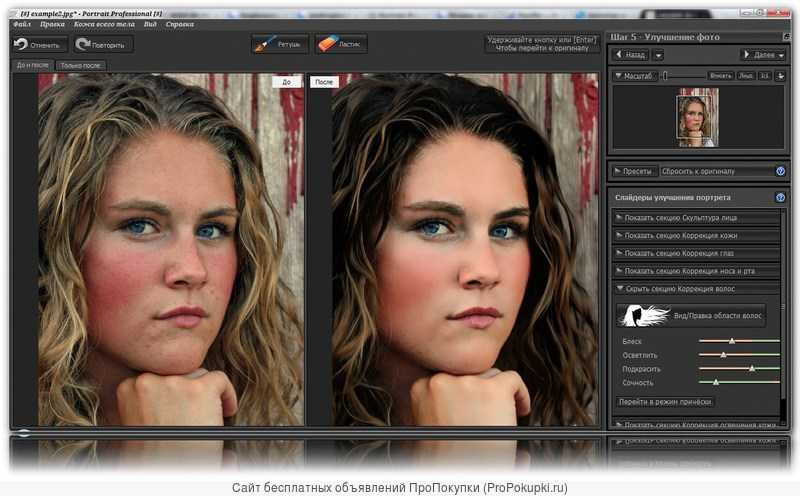
Squarespace — отличный конструктор сайтов для художников и freelancers которым нужны их веб-сайты, чтобы отражать их личную/брендовую эстетику. Как и Wix, Squarespace также имеет инструмент редактирования с помощью перетаскивания это не требует какого-либо расширенного редактирования или навыков работы с компьютером.
Для тех, кто планирует продавать свою продукцию в Интернете, Squarespace поставляется с приличным набором инструментов для электронной коммерции. (с нулевой комиссией за транзакцию) которые отлично подходят для обработки небольших запасов без особого объема или сложности.
Другие отличные бизнес-инструменты включают SEO-оптимизацию, встроенную аналитику, маркетинговые кампании по электронной почте и интеграцию с G Suite и PayPal.
Лучше всего то, что у Squarespace есть 14-дневная бесплатная пробная версия. Это означает, что вы можете выбрать шаблон и создать свой веб-сайт бесплатно, прежде чем решить, хотите ли вы перейти на платный план.
Цены на площади
Если вы все-таки решите совершить, У Squarespace есть четыре простых плана на выбор: Личный (14 долларов в месяц), Бизнес (23 доллара в месяц), Базовая коммерция (27 долларов в месяц) и Расширенная коммерция (49 долларов в месяц). Узнать больше о Цены на площади здесь.
Все планы приходят с бесплатный личный домен, неограниченная пропускная способность, сертификация SSL, расширенные функции SEO, круглосуточная поддержка клиентов, 24 дней в неделю, и многое другое.
Посетите Squarespace.com прямо сейчас! … Или прочтите мой подробный Обзор Squarespace здесь
3. Webflow (Лучший профессиональный конструктор сайтов без кода)
Если вы хотите создать профессиональный веб-сайт и готовы приложить немного больше усилий, WebFlow может быть подходящим веб-конструктором для вас.
Плюсы и минусы Webflow
Плюсы:
- Широкие возможности настройки шаблонов без кода
- Отлично подходит для электронной коммерции и динамического бизнес-контента
- Все планы включают бесплатный SSL-сертификат
Минусы:
- Более сложный в использовании, чем многие его конкуренты
- Немного дороже
- Смотрите мой список Альтернативы Webflow
Особенности веб-потока
Webflow может быть не таким удобным для новичков, как Wix или Squarespace. но у него есть большой выбор настраиваемых шаблонов, которые являются отличным вариантом для сайтов электронной коммерции..
но у него есть большой выбор настраиваемых шаблонов, которые являются отличным вариантом для сайтов электронной коммерции..
Это позволяет вашему сайту принимать платежи со стандартных дебетовых и кредитных карт через Stripe, а также через Paypal и Apple Pay.
Webflow уделяет особое внимание дизайну, и это еще одна причина, по которой он идеально подходит для компаний, стремящихся создать безупречный профессиональный имидж через свой веб-сайт. Вы можете редактировать шаблоны, чтобы добавить расширенные функции, такие как параллаксная прокрутка и многошаговая анимация.
Webflow также предлагает расширенные SEO-функции, В том числе автоматически сгенерированные карты сайта и возможность добавлять целевые ключевые слова и альтернативный текст изображения.
Что касается безопасности, Webflow предлагает бесплатный SSL-сертификат для вашего сайта и автоматическое резервное копирование. .
.
Цены веб-флоу
Webflow делит свои планы на три категории: планы сайта, планы электронной коммерции и планы рабочей области.
Они предлагают два бесплатных стартовых плана которые позволяют вам создать веб-сайт и опубликовать его на своем домене, webflow.io.
Планы платного сайта варьируются от 14 до 39 долларов в месяц, тогда как планы электронной коммерции варьируются от 29 до 212 долларов в месяц. Иди сюда, чтобы узнать больше о ценах Webflow.
Webflow — один из самых дорогих вариантов в моем списке, но его функции электронной коммерции, в частности, оправдывают свою цену.
Посетите Webflow.com прямо сейчас!
4. Zyro (Самый дешевый и поставляется со встроенными инструментами искусственного интеллекта)
На другом конце спектра затрат находится Zyro, веб-конструктор без кода, который дает вам максимальную отдачу от ваших денег.
Zyro принадлежит популярному веб-хостингу Hostinger, и это отличный вариант для тех, кто хочет создать свой веб-сайт с ограниченным бюджетом.
Zyro Плюсы и минусы
Плюсы:
- Отлично подходит для малого бизнеса
- Никаких транзакционных сборов или комиссий с продаж
- Поставляется с инструментом брендинга AI и простым редактором сетки / перетаскивания.
Минусы:
- Не большая масштабируемость
- Вы не можете переключать шаблоны после публикации вашего сайта
Zyro Особенности
Zyro отличный конструктор сайтов без кода для небольших сайтов электронной коммерции а также личные веб-сайты / веб-сайты на основе портфолио.
Редактирование Zyroневероятно просты, так как предлагают инструмент редактирования с перетаскиванием а также формат сетки, который служит ориентиром при разработке веб-сайта. ZyroШаблоны хорошо спроектированы и эстетически приятны, но не имеют большого пространства для творческой настройки дизайна.
Zyro интегрирован с популярным веб-сайтом стоковой фотографии Unsplash, что означает, что пользователи могут выбирать из огромной библиотеки бесплатных фотографий в дополнение к своим собственным изображениям и логотипам.
Для сайтов электронной коммерции, Zyro предлагает 28 шаблонов. Они интегрированы с более чем 70 платежными системами., включая PayPal и Stripe. Несмотря на то что Zyro сама не взимает комиссию за транзакцию (редкая функция для веб-разработчиков электронной коммерции), важно отметить, что эти платежные шлюзы это делают.
Еще один из Zyroотличные функции для электронной коммерции — это набор Маркетинговые инструменты ИИ. Один из таких инструментов, AI Writer создает SEO-совместимые текстовые абзацы на основе ваших требований.. Это уникальный инструмент, который предлагают немногие другие веб-разработчики. Zyro еще лучшее соотношение цены и качества.
Zyro Цены
Zyro предложения четыре плана с отличными ценами: Веб-сайт (2.90 долл. США в месяц), Бизнес (4.90 долл. США в месяц), Интернет-магазин (8.90 долл. США в месяц) и Расширенный магазин (15.90 долл. США в месяц).
Хотя каждая ценовая категория имеет различный набор функций, все планы включают бесплатный домен на один год, бесплатная электронная почта на 3 месяца, круглосуточная поддержка клиентов и маркетинговые интеграции. , также как и Гарантия возврата денег 30-day.
, также как и Гарантия возврата денег 30-day.
Войти Zyro.com сейчас! … Или прочтите мой подробный Zyro Обзор здесь
5. Shopify (Лучший конструктор сайтов электронной коммерции без кода)
Несмотря на то, что Zyro предлагает некоторые впечатляющие функции для сайтов электронной коммерции, без сомнения, лучший конструктор сайтов электронной коммерции без кода в моем списке — Shopify.
Shopify Плюсы и минусы
Плюсы:
- Отлично подходит для крупных магазинов, а также для небольших магазинов, которые хотят быстро масштабироваться
- Множество способов оплаты и более 3,000 приложений
- Включены мультиплатформенные продажи
- Великий обслуживания клиентов
Минусы:
- Сопровождается скрытыми затратами, включая относительно высокие комиссии за транзакции и установку приложений.
- Немного сложно редактировать
- Мой список альтернатив Shopify
Функции поиска
Shopify заработал репутацию популярного веб-конструктора для сайтов электронной коммерции, и легко понять, почему. С более 70 премиальных и бесплатных шаблонов, специально разработанных для разных ниш и типов электронной коммерции, вы обязательно найдете идеальный вариант для своего интернет-магазина.
С более 70 премиальных и бесплатных шаблонов, специально разработанных для разных ниш и типов электронной коммерции, вы обязательно найдете идеальный вариант для своего интернет-магазина.
Здесь слишком много функций продаж, чтобы их охватить, но мы рассмотрим основы. Shopify имеет тысячи приложений в своем магазине (некоторые бесплатные и некоторые платные), которые упрощают добавление новых функций и масштабирование вашего веб-сайта в любое время.
Все их основные планы приходят с встроенное восстановление брошенной корзины, а также множество отличных инструментов управления продуктами.
Shopify также поддерживает многоканальные продажи., что означает, что вы можете продавать товары через другие онлайн-каналы, такие как Instagram и Facebook. Это незаменимый вариант для тех, кто хочет увеличить рыночную аудиторию своего сайта.
Это едва затрагивает то, что предлагает Shopify: для более полного обзора, ознакомьтесь с моим полным обзором Shopify.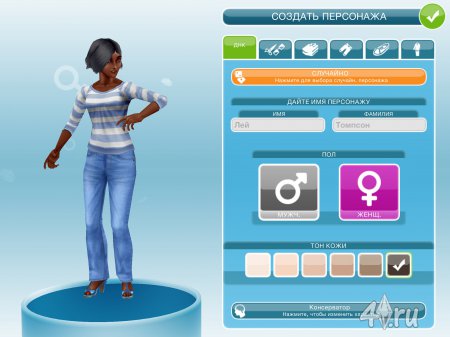
Shopify Цены
Когда дело доходит до платных планов, Shopify делает все просто. Он предлагает три плана: Базовый (29 долларов в месяц), Shopify (79 долларов в месяц) и Расширенный (299 долларов в месяц).
Shopify определенно не самый дешевый вариант на рынке, но это стоящая инвестиция в создание сайта электронной коммерции вашей мечты.
Посетите Shopify.com прямо сейчас! … Или прочтите мой подробный Обсудить здесь
6. Ghost (лучше всего подходит для новостных рассылок, подписки и членских сайтов)
Основанная в 2013 году на средства кампании Kickstarter, Миссия призрака заключается в том, чтобы «создать лучшие инструменты с открытым исходным кодом для независимых журналистов и писателей по всему миру и оказать реальное влияние на будущее онлайн-СМИ».
Плюсы и минусы призрака
Плюсы:
- Отличный выбор для писателей, ведения блогов и/или информационных бюллетеней.
- Бесплатная загрузка и редактирование/настройка
- Планы Pro поставляются с управляемым хостингом по разумной цене.

- Встроенные расширенные функции SEO
Минусы:
- Нет маркетплейса приложений
- Нет возможностей электронной коммерции
Особенности призрака
В дополнение к тому, чтобы быть единственная некоммерческая организация в моем списке, Призрак тоже единственный веб-конструктор в моем списке, который специально ориентирован на писателей, журналистов и блоггеров.
Ghost — это платформа с открытым исходным кодом, во многом похожая на WordPress. Его можно загрузить и использовать бесплатно, что означает, что вы можете настроить свой веб-сайт в соответствии со своими требованиями, не тратя ни копейки.
Однако, когда придет время опубликовать ваш веб-сайт, вам придется либо выбрать другой веб-хостинговая компания или один из платных планов Ghost. Я рекомендую последний вариант, потому что Планы Ghost имеют множество преимуществ, таких как управляемая установка и настройка, а также регулярное обслуживание/резервное копирование сервера. .
.
Ghost предлагает уникальный набор функций, ориентированных на управление контентом и его публикацию. К ним относятся функции создания списков адресов электронной почты, инструменты подписки и информационные бюллетени, функции написания, которые позволяют сотрудничать с приглашенными авторами и внутренние теги, а также функции публикации, такие как внутренние теги и запланированные публикации.
Ghost серьезно относится к своим обязательствам перед писателями и делает расширение вашей аудитории легким и увлекательным.
Призрачные цены
Призрачные предложения несколько разных планов начиная от их От начального плана за 9 долларов в месяц до расширенного бизнес-плана за 199 долларов в месяц.
Все планы включают поддержку собственного домена, управляемую установку и настройку, обслуживание сервера и резервное копирование, управление угрозами и временем безотказной работы, глобальную CDN и многое другое.
Посетите Ghost. org прямо сейчас!
org прямо сейчас!
7. GetResponse (лучшая встроенная электронная почта и автоматизация маркетинга)
Когда вы пытаетесь построить бизнес или бренд, электронный маркетинг имеет решающее значение. К счастью, GetResponse позволяет легко и без проблем отправлять элегантные, сложные кампании по электронной почте подписчикам и фанатам.
Плюсы и минусы GetResponse
Плюсы:
- Удобная платформа для электронного маркетинга
- Множество вариантов оформления
- Интегрирован с Этси
Минусы:
- Самый дешевый план поставляется с ограниченными возможностями
- Пользователи должны платить за самый дорогой план, чтобы получать транзакционные электронные письма.
Особенности GetResponse
Интуитивно понятная и удобная панель инструментов GetResponse позволяет легко отправлять красиво оформленные кампании по электронной почте. Вы можете создать индивидуальный шаблон самостоятельно или выбрать один из шаблонов GetResponse. 43 готовых шаблона и отредактируйте его, чтобы он соответствовал вашему конкретному бренду и аудитории.
43 готовых шаблона и отредактируйте его, чтобы он соответствовал вашему конкретному бренду и аудитории.
Шаблоны GetResponse поставляются с множеством основных опций автоматизации., хотя вам придется раскошелиться на план Plus, чтобы получить к ним доступ, поскольку большинство из них недоступны в более дешевом плане Basic.
Основные средства автоматизации являются необходимой функцией для электронного маркетинга, связанного с электронной коммерцией, и их установка может быть немного сложной, хотя редактирование шаблонов GetResponse, как правило, очень простое.
Тем не менее, A/B-тестирование (возможность разделить список контактов пополам и отправить каждому два немного разных письма, чтобы проверить, какое из них работает лучше) доступно во всех тарифных планах GetResponse..
Лучше всего, GetResponse предлагает простую для понимания аналитику производительности, отслеживание платформ и сегментацию взаимодействия, а также возможность собирать данные о ваших подписчиках.
Все это является важной информацией для всех, кто пытается заявить о своем бренде, и GetResponse упрощает отслеживание того, как ваши кампании по электронной почте работают с вашей аудиторией.
GetResponse Цены
GetResponse предлагает бесплатный план до 500 контактов. Если вам нужно больше (что, вероятно, понадобится большинству малых предприятий), есть три платных плана: Базовый (15.58 долл. США в месяц), Плюс (48.38 долл. США в месяц) и Профессиональный (97.58 долл. США в месяц).
Все планы включают в себя неограниченную ежемесячную отправку электронной почты, визуальный редактор электронной почты, предварительно разработанные шаблоны, отслеживание кликов и редактор HTML.
Посетите GetResponse.com прямо сейчас! Дополнительные функции, а также плюсы и минусы — см. Обзор GetResponse!
8. Super.so (лучше всего подходит для создания сайта на Notion.so)
Если у вас есть понятие страницу, и вы хотите превратить ее в веб-сайт, не ищите ничего, кроме Супер. со. Приложив немного усилий, вы можете превратить свою страницу Notion в красивый полнофункциональный веб-сайт.
со. Приложив немного усилий, вы можете превратить свою страницу Notion в красивый полнофункциональный веб-сайт.
Плюсы и минусы Super.so
Плюсы:
- Самый простой способ превратить страницу Notion в полноценный веб-сайт
- Отлично подходит для тех, кто уже использует Notion
- Очень простая структура оплаты
Минусы:
- Не совместим с другими конструкторами веб-страниц.
Особенности Super.so
Итак, что такое Super.so? Это конструктор веб-сайтов без кода, специально разработанный для превращения страниц Notion в веб-сайты.
Он действует как второй слой поверх вашей страницы Notion, добавляя дополнительные функции, такие как пользовательский домен, меню навигации, HTML и CSS, чтобы превратить его в более стандартный веб-сайт.
Super.so лучше всего подходит для блоггеров, писателей, художников и авторов, которые уже используют Notion, и хотят обновить свою страницу до полнофункционального веб-сайта без необходимости писать код или учиться использовать более сложные инструменты для создания веб-сайтов, такие как WordPress.
Для тех, кто уже знаком с Notion, использование Super.so должно быть легким делом.
Super.so Цены
Ценообразование с Super.so действительно не может быть проще. Компания предлагает один план за 12 долларов за сайт в месяц.
Итак, что вам дают 12 долларов? План Super.so позволяет вам создать полностью адаптивный веб-сайт с инструментами SEO, настраиваемыми темами, защитой паролем, собственным доменом, автоматическим SSL и многим другим.
9. Softr (крупнейшая в мире экосистема для создания веб-приложений без кода от Airtable или Google Листы)
Софтр — это совершенно новый подход к разработке пользовательских приложений, который делает его таким же простым, как создание набора Lego. Softr создает красивые и мощные веб-сайты, веб-приложения или клиентские порталы из ваших данных Airtable. Начните с нуля или используйте шаблон.
Плюсы и минусы софта
Плюсы:
- Небольшая кривая обучения и простота использования
- Позволяет пользователям легко и быстро создавать мощные веб-приложения и веб-сайты из Airtable.

- Оплата с интеграцией Stripe, онлайн-формами, информационными панелями.
- Щедрый бесплатный план для создание сайта бесплатно
- Отличная клиентская поддержка
Минусы:
- Нет грантов для помощи некоммерческим организациям в получении программного обеспечения со скидкой.
- Строительные блоки с ограниченной настройкой
- Пользовательский код доступен для платных пользователей
Мягкие функции
Softr представляет принципиально новый подход к разработке пользовательских приложений. Его отличительными чертами являются модульный подход к строительству в стиле лего и нестандартная бизнес-логика. Вместо того, чтобы создавать приложения пиксель за пикселем, вы можете создавать их как Lego.
Основными компонентами Softr являются аутентификация, список/таблица, чередование платежей, диаграмма, канбан, блоки календаря и так далее. Каждый стандартный блок представляет собой логическую часть программы, включающую интерфейс, бизнес-логику и серверную часть (аутентификация, список/таблица, чередование платежей, диаграмма, канбан, блоки календаря и т. д.).
д.).
Методология Softr проста в использовании, но в то же время является мощной, позволяя бизнес-пользователям создавать клиентские порталы, внутренние инструменты и информационные панели за часы, не требуя обучения и опираясь на свои данные.
Мягкое ценообразование
Цены на планы Softr начинаются с 24.0 долларов в месяц. У Softr есть 4 плана:
- Бесплатный план с ограниченными возможностями.
- Стартер от 24 долларов в месяц.
- Профессиональные за 65 долларов в месяц.
- Бизнес от 165 долларов в месяц.
Узнайте больше о ценах и планах Softr здесь.
10. Sheet2Site (лучше всего подходит для создания сайта из Google Листы)
Если вы хотите создать полноценный веб-сайт из Google Лист, затем Sheet2Site это лучший веб-конструктор без кода для вас.
Плюсы и минусы Sheet2Site
Плюсы:
- Быстрая и простая настройка, абсолютно без необходимости кодирования
- Вставить Google Лист на вашем сайте всего за 3 клика
- Множество предварительно разработанных шаблонов на выбор для быстрого создания веб-сайта
Минусы:
- Не совместим с другими инструментами
- Не подходит для создания веб-сайта электронной коммерции
Возможности Sheet2Site
Sheet2Site был разработан специально для совместимости с Google Листы и это позволяет пользователям превращать Google Лист в бэкэнд для своего веб-сайта, в то время как шаблон Sheet2Site обеспечивает внешний интерфейс.
Другими словами, пока вы знаете, как использовать Google Привод электронных таблиц, создание веб-сайта и управление им с помощью Sheet2Site не может быть проще.
Некоторые из его наиболее привлекательных функций включают возможность вставлять ссылки на публикации в Facebook и Twitter, Typeforms и описания мета-заголовков/метаданных.
Хотя Sheet2Site не подходит для тех, кто пытается создать сайт электронной коммерции, это отличный вариант для портфолио и малого бизнеса.freelancers которые ищут простой способ управления гладким, элегантным веб-сайтом.
Sheet2Site Цены
Sheet2Site предлагает два плана: Базовый (49 долларов в месяц) и Премиум (99 долларов в месяц), с возможностью ежегодной оплаты со значительной скидкой.
Оба плана включают неограниченное количество веб-сайтов с использованием домена Sheet2site, неограниченное количество карточек на странице, фильтры и функции поиска, а также сертификацию SSL для вашего веб-сайта.
11. Bubble (лучше всего подходит для создания продуктов и веб-приложений)
Если вы пытаетесь создавать веб-приложения и сопутствующие продукты, но у вас нет опыта программирования, Пузырь это решение, которое вы искали.
Плюсы и минусы пузыря
Плюсы:
- Bubble позволяет создавать продукты и веб-приложения бесплатно перед оплатой
- Отличная клиентская поддержка
- Поддерживается мощной платформой облачного хостинга
Минусы:
- Невозможно протестировать плагины, не купив их сначала
- Платные планы немного дороже
Особенности пузыря
Bubble позволяет практически любому быстро и легко создавать элегантные веб-приложения и впечатляющие веб-продукты. Это идеальное решение для создания прототипов, быстрого запуска внутренних инструментов и веб-сайтов и эффективного масштабирования без необходимости вкладывать средства в дополнительную инфраструктуру.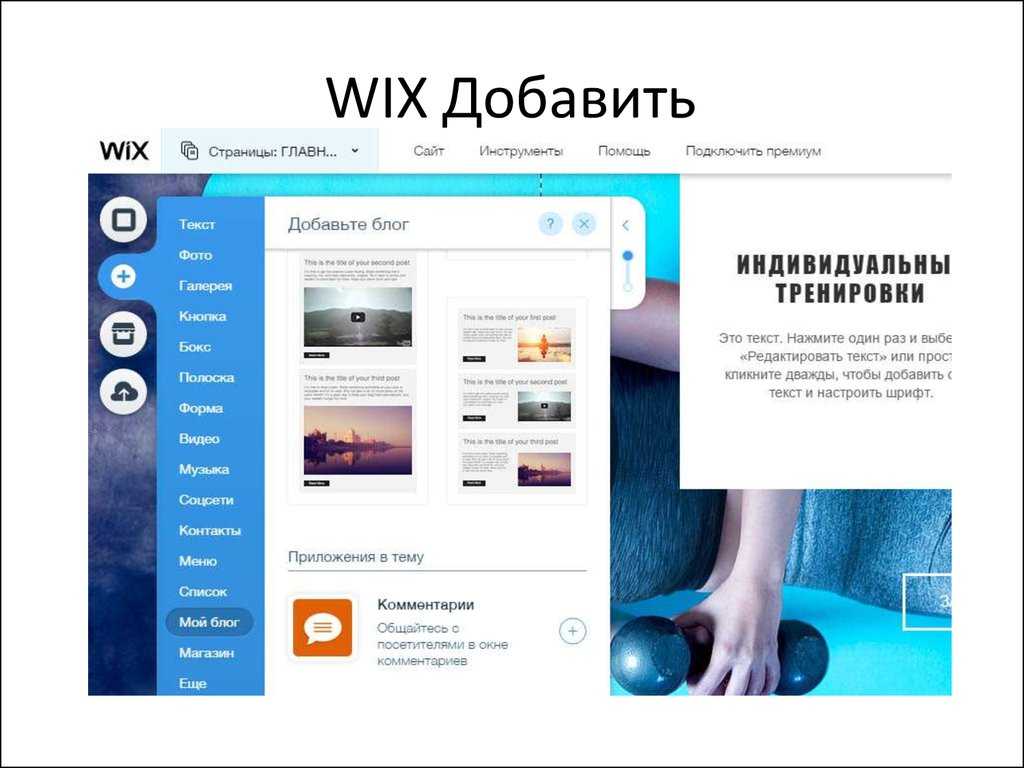
Пользователи могут настраивать шаблоны Bubble с помощью отличный инструмент для редактирования «укажи и щелкни» и может легко создавать инструменты, которые трудно найти в других конструкторах веб-сайтов без кода, явключая возможность взаимодействия с клиентами через формы и базы данных, встроенные в веб-сайт.
Пузырь Цены
Пузырьковые предложения щедрый бесплатный план, включающий все основные функции платформы и позволяет вам тестировать и изучать платформу и создавать инструменты, прежде чем решить, хотите ли вы продолжить платный план.
У Bubble есть три платных плана: Персональный (25 долларов в месяц), профессиональный (115 долларов в месяц) и производственный (475 долларов в месяц). Все платные планы имеют более широкий набор функций, в том числе облачный хостинг, собственный домен, API, поддержка по электронной почте, и многое другое.
12. Carrd (лучше всего подходит для одностраничных и целевых страниц)
Когда вы решаете, какой веб-сайт создать, иногда чем проще, тем лучше. Если вы хотите создать простую целевую страницу или одностраничный веб-сайт без необходимости кодирования, Carrd покрыл тебя
Если вы хотите создать простую целевую страницу или одностраничный веб-сайт без необходимости кодирования, Carrd покрыл тебя
Кард плюсы и минусы
Плюсы:
- Почти невероятно отличная цена
- Достойный набор шаблонов и конструктивных особенностей
- Понятный, удобный интерфейс
Минусы:
- Не так много творческой свободы
Особенности Carrd
С Carrd невероятно легко разработать и настроить одностраничный веб-сайт или целевую страницу. Вы можете выбрать один из 75 стильных шаблонов Carrd и легко настроить его с помощью инструмента редактирования. Кард даже предоставляет полезная обучающая накладка это объясняет, как редактировать свой шаблон, прежде чем начать.
Несмотря на то, что одностраничные веб-сайты по определению довольно просты, Carrd предоставляет широкий спектр возможностей для настройки вашего сайта. Помимо разнообразия шаблонов, У Carrd огромная библиотека кнопок, иконок и анимаций. из которых пользователи могут выбирать, чтобы сделать свой одностраничный веб-сайт уникальным.
из которых пользователи могут выбирать, чтобы сделать свой одностраничный веб-сайт уникальным.
Если у вас возникнут проблемы при настройке сайта Carrd, вам не о чем беспокоиться: У Carrd есть огромная база знаний, которая решает практически любую проблему, которая у вас может возникнуть..
Кард Прайс
У Card есть отличный бесплатный план, который позволяет вам создать до трех сайтов и использовать все основные функции Carrd.
Если вы решили, что хотите обновиться, План Carrd Pro стоит всего 19 долларов в год.. Правильно: всего 19 долларов в год. За эту непревзойденную цену вы получаете настраиваемые домены с полной поддержкой SSL, формы и Google Аналитика, отсутствие брендинга Carrd и многое другое.
FAQ
Что такое без кода?
Без кода (также с низким кодом или без кода) — это термин, используемый для описания типа инструментов разработки программного обеспечения, которые позволяют пользователям создавать приложения без традиционного программирования. Период, термин «без кода» был впервые придуман в начале 2000-х годов, когда он использовался для описания инструментов разработки программного обеспечения, которые позволил пользователям создавать простые приложения без какого-либо кодирования.
Период, термин «без кода» был впервые придуман в начале 2000-х годов, когда он использовался для описания инструментов разработки программного обеспечения, которые позволил пользователям создавать простые приложения без какого-либо кодирования.
Инструменты и платформы без кода позволяют пользователям создавать приложения, перетаскивание компонентов, а инструменты визуального программирования позволяют пользователям создавать приложения, соединяя блоки кода.
Что такое конструктор сайтов без кода (он же low-code, без кода)?
Конструкторы веб-сайтов без кода или без кода — это инструменты, которые позволяют вам создавать веб-сайты без какого-либо опыта программирования (или необходимости нанимать эксперта). Обычно они полагаются на шаблоны, которые пользователи могут выбирать и настраивать в соответствии со своими спецификациями.
Создатели веб-сайтов с низким кодом похожи, но могут потребовать небольшого опыта программирования и, следовательно, лучше подходят для более технически подкованных пользователей.
Какой лучший конструктор сайтов без кода?
Лучший универсальный конструктор веб-сайтов без кода на рынке в 2022 году — Wix. По очень разумной цене вы получаете доступ к широкому спектру удобных шаблонов, которые легко настраиваются, но при этом достаточно эффективны для поддержки сложных, многофункциональных веб-сайтов.
Резюме — Лучшие конструкторы сайтов без кода 2022
Количество веб-сайтов растет с каждым днем, поэтому спрос на инструменты для создания веб-сайтов, не требующие продвинутых знаний в области кодирования, стремительно растет. На рынке существует множество конструкторов веб-сайтов без кода и с низким кодом, и лучший вариант для вас будет полностью зависеть от того, какой веб-сайт вы пытаетесь создать.
Wix является лучшим во всех отношениях, за ним следует Squarespace, который имеет лучший дизайн. Zyro является самым дешевым и Shopify лучше всего подходит для создания сайта электронной коммерции.
Все конструкторы веб-сайтов без кода в моем списке являются лучшими для своей конкретной ниши, и Выяснение того, какой из них подходит именно вам, начинается с решения того, что вы хотите, чтобы ваш веб-сайт мог делать. .
.
Что бы вы ни выбрали, конструкторы веб-сайтов без кода — это, безусловно, самый простой способ быстро и легко создать веб-сайт своей мечты.
Конструктор сайтов или CMS: что лучше выбрать
Конструктор сайтов — коробочный инструмент для создания веб-страниц и управления их содержимым. Программное обеспечение для разработки сайтов, установленное на оптимально настроенный хостинг.
Такие сервисы работают по модели SaaS, то есть поставщик услуги предоставляет клиенту доступ к использованию, но не даёт возможности распоряжаться продуктом, модифицировать его. Все конструкторы работают по модели подписки, то есть аренды услуги на выбранный период.
Содержание:
- Общая характеристика конструкторов и CMS
- Общие принципы работы с CMS и конструкторами сайтов
- Стоимость создания сайта на конструкторе и на CMS
- Выводы статьи
CMS (система управления контентом) — программа для разработки сайтов, которую для начала использования необходимо установить на локальный сервер или хостинг. Позволяет собирать, хранить и обрабатывать данные, редактировать контент и оформление страниц, подключать разнообразные модули и так далее.
Позволяет собирать, хранить и обрабатывать данные, редактировать контент и оформление страниц, подключать разнообразные модули и так далее.
Как правило, такие системы из коробки содержат базовый набор функций, которые расширяются посредством установки шаблонов и плагинов. К слову, многие хостинги поддерживают автоматическую установку популярных CMS, что несколько упрощает задачу новичкам.
Основным отличием между двумя типами сайтбилдеров является то, конструкторы сайтов не нуждаются в установке на хостинг и его настройке. Пользователь получает готовый к работе инструмент со всеми необходимыми модулями, шаблонами и прочим обвесом. Все это работает слаженно как единая, бесшовная система. Короткая регистрация — и конструктор готов к работе. В этом основное удобство. Получаете все необходимое сразу.
Зато CMS можно установить на любой хостинг, получить полный доступ к файлам движка, модифицировать на свое усмотрение, добавляя скрипты, плагины и прочие виды расширений, оптимизируя код и всё такое. Полная свобода действий, но реализовать её могут только опытные веб-мастера. Перенос сайтов на CMS с одного хостинга на другой — сравнительно простая задача. Сайт на конструкторе очень трудно перенести на свой хостинг.
Полная свобода действий, но реализовать её могут только опытные веб-мастера. Перенос сайтов на CMS с одного хостинга на другой — сравнительно простая задача. Сайт на конструкторе очень трудно перенести на свой хостинг.
Еще момент: при установке в CMS плагинов или шаблонов версий, не поддерживаемых текущей версией движка, есть шанс сломать сайт. Поэтому для сайтов на CMS важную роль играют резервные копии — мало ли что. У конструкторов таких проблем не бывает — там всегда и все совместимо, обновления проходят централизованно, поэтому что-то испортить нереально даже при желании.
Общая характеристика конструкторов и CMS
Среди CMS и конструкторов существуют более-менее универсальные и узкопрофильные системы. Например, Magento, Opencart, InSales, Shopify предназначены только для создания магазинов. В обоих лагерях можно найти платформу, подходящую для создания сайта любого типа и объёма.
Конструкторы — отличный выбор для новичков. Особенно те, что работают на визуальных редакторах. Они хорошо подходят для сборки сайтов-визиток для бизнеса, лендингов, небольших магазинов, а иногда и блогов. Удачный выбор для создания первого сайта. Примеры качественных систем этой категории — uKit, Wix, Tilda.
Они хорошо подходят для сборки сайтов-визиток для бизнеса, лендингов, небольших магазинов, а иногда и блогов. Удачный выбор для создания первого сайта. Примеры качественных систем этой категории — uKit, Wix, Tilda.
Читайте также: Что такое сайт (простыми словами)
У любого конструктора есть библиотека бесплатных и, как правило, адаптивных шаблонов, сортированных по тематикам и типам сайтов. Также всегда поддерживается набор неких интеграций внешних онлайн-сервисов для расширения базовой функциональности.
Например, Jivo, amoCRM, SendPulse, MailChimp, синхронизация с социальными сетями, видеохостингами, облачными сервисами, сборщиками статистики от поисковых систем и так далее. Также везде присутствуют возможности по SEO-оптимизации. Некоторые движки предлагают уникальные, удобные инструменты, способные заметно упростить задачу раскрутки сайта новичкам.
В целом, суть по конструкторам такова: выбирая сервис, предназначенный для создания визиток, лендингов или магазинов, вы можете быть уверены, что у вас получится запустить поддерживаемый тип сайта. В панели управления найдёте всё необходимое для этого, не придётся ничего искать и доделывать.
В панели управления найдёте всё необходимое для этого, не придётся ничего искать и доделывать.
По CMS ситуация немного другая. Большинство из них, даже узкопрофильные, потребуют установки дополнительных расширений для получения недостающих функций. На том же WordPress получится создать хороший блог с минимальным количеством плагинов, но они все равно потребуются.
Вообще, выбор набора надежных плагинов под конкретную задачу — это один из ключевых навыков при работе с CMS. То же касается и шаблонов. Не рекомендуем скачивать их с бесплатных «левых» сайтов — обычно там куча мусора в коде и чужих ссылок. Покупайте или качайте с официальных источников или на проверенных площадках. И следите за совместимостью версий движка, шаблонов и плагинов.
| Преимущества конструкторов | Преимущества CMS |
|---|---|
|
|
| Недостатки конструкторов | Недостатки CMS |
|
|
Как видите, оба класса систем по-своему хороши, но не идеальны. В обоих лагерях есть как отличные, так и посредственные движки. Выбирать нужно, исходя из стоящей перед вами задачи и уровня текущего навыка.
В целом, создавать свой первый несложный сайт выгоднее и проще в конструкторе. Если планируете развивать навыки разработчика, тогда можно начать с относительно простой для понимания CMS вроде WordPress или Joomla. Данный класс систем, в целом, превосходит по возможностям конструкторы, но и освоить его ощутимо сложнее.
Данный класс систем, в целом, превосходит по возможностям конструкторы, но и освоить его ощутимо сложнее.
Читайте также: лучшие бесплатные CMS для сайта
В целом, и конструкторы, и CMS позволяют создавать большое количество типов сайтов: блоги, визитки, портфолио, новостные порталы, форумы, лендинги, магазины. Специализация и набор возможностей зависят от отдельно взятого движка.
Практически под любую задачу существует подходящий вариант. Для создания огромных сайтов вроде гипермаркетов стоит выбирать профильную CMS, для малых и средних по объёму подойдут конструкторы.
Общие принципы работы с CMS и конструкторами сайтов
Давайте в общих чертах опишем порядок работы с обоими типами платформ. Посмотрите, чем CMS отличаются от конструкторов сайтов в таблице.
| Конструктор сайтов | CMS |
|---|---|
|
|
Основная сложность при работе с CMS — освоить логику админки выбранной системы, научиться выбирать и работать с важными плагинами, а также устранения болячек конкретного движка, которые присутствуют у большинства. Свои, индивидуальные. Например, WordPress нуждается в укреплении безопасности и оптимизации настроек хостинга, скорости загрузки страниц, а также плагинах для борьбы с дублями страниц.
Зато, освоив какую-нибудь универсальную CMS в достаточной степени, вы сможете создавать разноплановые сайты для себя и заказчиков. Неплохая статья доходов. В принципе, выбирать данный класс систем стоит только в том случае, если не планируете ограничиться разработкой одного сайта.
Конструкторы, в среднем, проще и удобнее. С ними вы практически гарантированно достигнете результата, выбрав правильный движок под свою задачу. Они хороши для новичков.
Неудобство в том, что ряд систем имеет ограниченные возможности по масштабированию сайтов. Броситесь что-то переделывать и расширяться, а тут окажется, что необходимая функциональность отсутствует и взять ее негде. Есть мощные системы, но они по сложности не особо уступают среднестатистическим CMS.
Броситесь что-то переделывать и расширяться, а тут окажется, что необходимая функциональность отсутствует и взять ее негде. Есть мощные системы, но они по сложности не особо уступают среднестатистическим CMS.
Стоимость создания сайта на конструкторе и на CMS
Стоимость использования обоих типов систем разнится в зависимости от конкретно взятой. В среднем, стоимость тарифов у конструкторов находится в диапазоне от 3 до 12 долларов в месяц. Обычно у таких сервисов 2-4 тарифа на выбор, которые дают разный набор ресурсов и возможностей.
Есть возможность выбора пакета услуг, который лучше подходит для решения задачи, не переплачивая за лишние функции. Как правило, магазинные и лендинговые движки обходятся дороже тех, что предназначены для создания визиток и блогов. Шаблоны всегда идут в комплекте, так что их покупать не придётся, хотя некоторые движки предлагают платные премиум-дизайны стоимостью от $10 до $300.
Любому сайту нужен домен. Иногда его дарят при оплате тарифа конструктора или хостинга.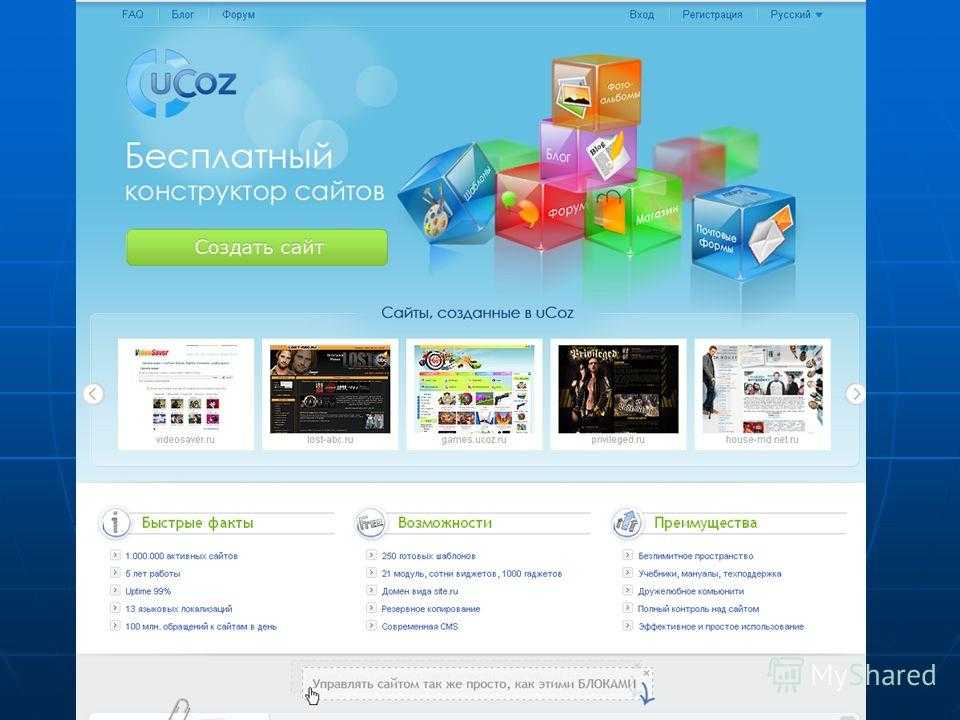 Стоимость при покупке зависит от выбранной зоны. К примеру, популярный «.com» обойдётся примерно в $12-15/год в зависимости от расценок регистратора.
Стоимость при покупке зависит от выбранной зоны. К примеру, популярный «.com» обойдётся примерно в $12-15/год в зависимости от расценок регистратора.
CMS бывают платные и бесплатные. Стоимость у первых очень разная. Начиная от $100 и переваливая за $1000 — смотря что собрались покупать. Тот же WordPress бесплатный. Минимальная себестоимость сайта на нем включает цену хостинга и домена.
У хостеров тоже есть тарифы с разными условиями, но, в среднем, можно ориентироваться на $3-5/мес. Также можно потратиться на шаблон (примерно $30-100) и платные версии плагинов, у которых разброс по ценам огромный — от пары долларов до нескольких сотен.
Читайте также: Рейтинг «Бесплатные конструкторы сайтов»
В целом, себестоимость создания сайта в хорошем конструкторе и на бесплатной CMS приблизительно равная без учёта платных расширений, услуг, шаблонов и прочего. Тем не менее потенциал роста себестоимости сайта выше у CMS.
Предостережем вас от попытки создания полностью бесплатного сайта. Это не работает. Медленный хостинг, невозможность подключения своего домена, урезанные возможности, реклама сервиса — куча ограничений в различных комбинациях не дадут нормально работать. Не тратьте время на подобные глупости.
Это не работает. Медленный хостинг, невозможность подключения своего домена, урезанные возможности, реклама сервиса — куча ограничений в различных комбинациях не дадут нормально работать. Не тратьте время на подобные глупости.
Выводы статьи
И конструкторы, и CMS являются по многим параметрам привлекательными классами сайтбилдеров. И там, и там хватает качественных, интересных движков. Взвесьте описанные выше преимущества и недостатки. Рекомендуем начать с конструктора на визуальном редакторе — зарегистрируйтесь, осмотритесь, получите представление о процессе создания сайта. CMS удобно тестировать на бесплатных хостингах или локальном сервере.
При выборе платформы убедитесь, что ее возможности соответствуют стоящей перед вами задаче. Это ключевой момент. Хостинг тоже выбирайте тщательно. Почитайте и посмотрите обзоры, рейтинги. Нет необходимости осваивать много движков, даже если хотите стать разработчиком. Выберите 1-2 системы, способные решить большинство задач, и работайте с ними, оттачивая мастерство.
Нажимая на кнопку, я даю согласие на обработку персональных данных и принимаю политику конфиденциальности
Что лучше выбрать CMS или конструктор? В чем их отличие?
Конструктор сайтов — это специальный сервис для создания сайтов по готовым шаблонам. Данный сервис подходит клиентам, которые не имеют знаний программирования. С помощью конструктора Вы можете заполнить готовый шаблон требуемым контентом, а также изменять размеры блоков, цвета и шрифты.
Для начала работы необходимо просто зарегистрироваться в системе и подобрать домен.
Преимущества конструктора сайтов:
- Экономия времени, так как требуется только разместить контент (не требуется придумывать дизайн сайта и писать код, так как сайт собирается из готовых блоков)
- Простота использования — не требуются специальные знания для редактирования сайта
- Оптимизация сайтов, из-за отсутствия сложных программ и скриптов сайт работает быстрее
- Безопасность и обновление платформы обеспечивают разработчики конструктора
- Платежные системы, обычно включены в конструктор, не требуется устанавливать дополнительные плагины
Недостатки конструктора сайтов:
- Невозможность переноса сайта (обычно сайт хранится на том же хостинге, где создавался.
 На некоторых платформах можно скачать исходники сайта, но редактировать его на другом хостинге также, как в конструкторе не получится)
На некоторых платформах можно скачать исходники сайта, но редактировать его на другом хостинге также, как в конструкторе не получится) - Однотипность дизайна сайта (на конструкторе имеются готовые шаблоны,но сделать уникальный функционал не получится, так как конструктор имеет ограничения )
- Нельзя оптимизировать код (для устранения ошибок в конструкторе — нужно ждать, когда их исправят разработчики, самому исправить код не получится)
- Проблемы с продвижением (не во всех конструкторах есть возможность добавлять мета-теги, из-за этого могут возникнуть трудности с SEO продвижением)
Примеры конструкторов сайта:
- Tilda — Предназначен для небольших блогов, одностраничных сайтов, интернет-магазинов.
- Webflow —Используется для создания лендингов, портфолио, сайтов-визиток.

- Wix — Отличный вариант для форумов, сайтов-визиток, блогов.
- LPgenerator — Подходит для лендингов, следовательно имеет полный функционал для их создания.
- А5 — Актуален для создания интернет-магазинов и лендингов.
На нашем хостинге, Вы также можете создать сайт на конструкторе.
Преимущества CMS:
- Отсутствие ограничений (можно создать сайт для любых задач)
- Возможность переноса сайта (сайт не привязан к хостингу, значит его можно без проблем перенести на любой другой хостинг)
- Наличие бесплатных версий (многие CMS бесплатны)
- Возможность использовать плагины или расширения (можно устанавливать дополнительные плагины для расширения функционала сайта)
Недостатки CMS:
- Потребуются услуги веб-разработчика из-за сложности использования и на создание сайта уйдет много времени (если Вы создаете сайт первый раз, то может потребоваться много времени, поэтому может потребоваться веб-разработчик)
- Необходимость следить за обновлениями (требуется вовремя обновлять плагины и CMS, иначе сайт может работать неисправно)
- Требуются дополнительные меры безопасности (многие CMS достаточно популярны и имеют открытый исходный код, поэтому они могут быть достаточно уязвимы, нужно следить за обновлениями и не скачивать плагины и темы из непроверенных источников)
- Контроль нагрузки на сервер (CMS требуют много ресурсов, при увеличении посещаемости на сайте, нагрузка на сервер может вырастить, для этого придется повысить тариф)
CMS делятся на бесплатные и платные.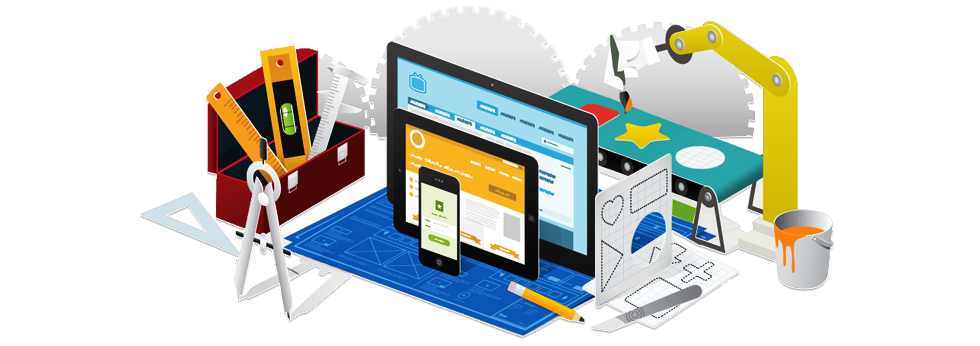
Бесплатные:
- WordPress — CMS, которая является самой популярной среди клиентов. Подойдет для создания блогов и простых сайтов, интернет-магазины, портфолио, новостных сайтов. На этом движке работает треть сайтов в мире. Огромное количество платных и бесплатных шаблонов в библиотеке WordPress.
- Joomla — Не менее популярная система, применяется для создания условий работы корпоративных сайтов.
- Modx — Предназначена для создания как простых блогов, так и многостраничных интернет-магазинов.
- Drupal — CMS с очень простым интерфейсом. Подойдет для блогов, интернет-магазинов
- OpenCart — Используется для создания интернет-магазинов.
Платные:
- 1С-Битрикс — Одна из самых популярных платных CMS.
 Подойдет для создания интернет-магазинов.
Подойдет для создания интернет-магазинов.
- UMI — Система управления контентом разработанная для работы, как с простыми сайтами, так и с крупными интернет-проектами.
- DLE — CMS созданная разработчиками из России. Отличный выбор для информационных сайтов и блогов.
Из всего вышеперечисленного можно сделать вывод. Конструктор сайтов подойдет для тех, кто не имеет специальных знаний программирования и желает быстро и недорого создать простой сайт (сайты-визитки, блоги, лендинги, афиши).
Если Вы хотите создать сайт с уникальным дизайном, то Вам потребуется
Заказать хостинг для популярных СMS Вы можете на нашем сайте.
Как создать свой первый веб-сайт в 2022 году
Что общего между генеральным директором стартапа, юристом и фотографом-фрилансером? Им всем нужен сайт. В современном мире это и проще, и сложнее, чем когда-либо прежде. Появление конструкторов сайтов делает профессиональные веб-сайты доступными как для недизайнеров, так и для тех, кто не является техническим специалистом. Но только потому, что это легко, не означает, что это правильный путь. У нас тонна опыта в этой области — мы знаем, что делать и чего избегать. По нашему опыту Hostinger с WordPress — лучший способ начать работу . Продолжайте читать, чтобы узнать, как это сделать.
В современном мире это и проще, и сложнее, чем когда-либо прежде. Появление конструкторов сайтов делает профессиональные веб-сайты доступными как для недизайнеров, так и для тех, кто не является техническим специалистом. Но только потому, что это легко, не означает, что это правильный путь. У нас тонна опыта в этой области — мы знаем, что делать и чего избегать. По нашему опыту Hostinger с WordPress — лучший способ начать работу . Продолжайте читать, чтобы узнать, как это сделать.
Почему создание веб-сайта того стоит
Создание веб-сайта всегда стоит вложений, даже если ваш бизнес совсем новый. Профессиональный веб-сайт дает вам доступ к глобальной аудитории, вызывает доверие, облегчает масштабирование и дает вашей компании постоянный дом в Интернете.
Некоторые компании используют для этого социальные сети, поскольку они бесплатны и просты в управлении. Но одних только социальных сетей недостаточно, чтобы охватить больше людей и связаться с вашими клиентами.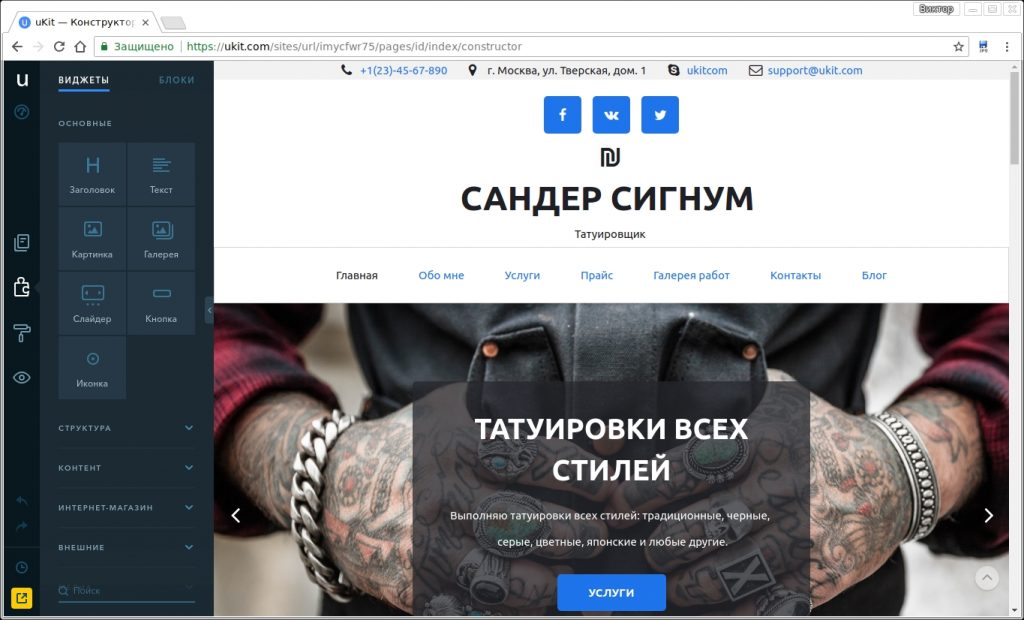
В социальных сетях вы зависите от постоянно меняющихся алгоритмов. Вы можете легко потерять текущих или потенциальных клиентов, если будете полагаться только на Instagram и Facebook.
Но когда вы создаете сайт, он на 100% ваш. Это здорово, что вы можете найти клиентов в разных штатах, регионах или даже странах. Для малого и местного бизнеса ваш веб-сайт может помочь вам занять место в результатах поиска «рядом со мной» в Google.
Наличие веб-сайта также позволяет вам получать больше информации о ваших клиентах. Вы можете использовать его для сбора адресов электронной почты и, в конечном итоге, превратить его в машину для генерации лидов.
Создание веб-сайта дает вам полный контроль над вашим брендом и контентом. Это также лучший способ быть найденным через поисковые системы.
Инвестиции, необходимые для создания веб-сайта
Технически вы можете создать веб-сайт бесплатно. Но это не рекомендуется.
Бесплатные сайты обычно имеют фирменные поддомены, которые не подходят для коммерческого использования.![]() Они также поставляются с другими спам-объявлениями, и вы будете действительно ограничены в том, насколько вы можете расти. Я не могу придумать ни одной бесплатной платформы для веб-сайтов, которая предлагает достаточно места для хранения, пропускной способности и ресурсов для успешного запуска сайта.
Они также поставляются с другими спам-объявлениями, и вы будете действительно ограничены в том, насколько вы можете расти. Я не могу придумать ни одной бесплатной платформы для веб-сайтов, которая предлагает достаточно места для хранения, пропускной способности и ресурсов для успешного запуска сайта.
Хотя ваш веб-сайт не будет на 100 % бесплатным, вам не нужно тратить целое состояние, чтобы создать и запустить качественный веб-сайт.
Всего за несколько долларов в месяц вы можете получить быстрый и надежный веб-хостинг и бесплатный домен.
Hostinger — наш любимый веб-хостинг для новых веб-сайтов. Планы начального уровня начинаются с 1,99 долларов в месяц, что дает вам четыре года веб-хостинга менее чем за 100 долларов.
Вам также придется приобрести доменное имя, которое обойдется вам примерно в 10 или 15 долларов в год. Защита конфиденциальности WHOIS для этого домена будет стоить дополнительно 10 долларов США в год.
Кроме того, вы можете получить бесплатное доменное имя, если перейдете на стартовый пакет WordPress от Hostinger.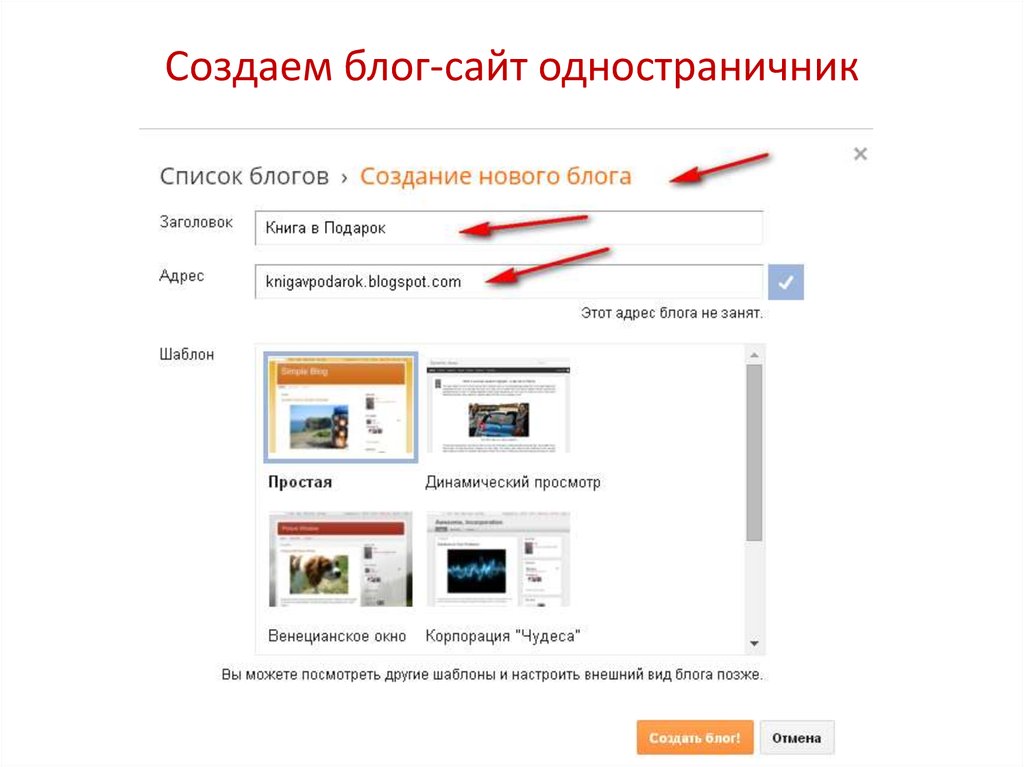 За 3,99 доллара в месяц вы получаете бесплатный домен, лучшую производительность и сервер, оптимизированный специально для WordPress.
За 3,99 доллара в месяц вы получаете бесплатный домен, лучшую производительность и сервер, оптимизированный специально для WordPress.
При первоначальных инвестициях в размере от 150 до 250 долларов вы можете получить надежный веб-хостинг и доменное имя, заблокированное на четыре года.
Более длительные контракты — лучший способ заключить наилучшую сделку. Но вы все равно можете запустить веб-сайт менее чем за 100 долларов, если выберете годовой план.
Что касается времени, вы можете запустить свой сайт за несколько часов. Но будьте готовы потратить как минимум несколько дней на разработку сайта, создание копии и внесение небольших изменений по своему вкусу.
Девять шагов для создания вашего первого веб-сайта
Давайте без лишних слов рассмотрим, как создать веб-сайт с нуля за считанные минуты.
Шаг 1 — Выберите тарифный план Hostinger
Hostinger — ведущая служба веб-хостинга. Он надежен, предлагает потрясающие многофункциональные планы хостинга и, что более важно, он очень дешевый.
Нажмите на эту ссылку, чтобы перейти на сайт Hostinger.
Когда откроется веб-страница, прокрутите страницу вниз, чтобы просмотреть варианты тарифного плана. Вы увидите цену за месяц для четырехлетнего обязательства. (Хотя четырехлетний план является самым дешевым планом в месяц, вы можете выбрать планы с более короткими обязательствами позже.)
Мы рекомендуем выбрать план WordPress Starter, который находится в средней левой колонке в изображение выше. Вы получаете все удобства и функции, которые вам могут понадобиться, а также бесплатное доменное имя.
Нажмите кнопку Выберите для плана, который вы хотите использовать. На следующей странице вы можете увидеть четырехлетнюю ставку, а также ставки для более коротких обязательств на один год, два года или помесячную цену. Выберите период времени, на который вы хотите подписаться, и следуйте инструкциям на странице для создания учетной записи.
Несмотря на то, что может показаться трудным придерживаться четырехлетнего плана, помните, что вы зафиксируете свою низкую цену на весь четырехлетний срок. Вам не придется беспокоиться о повышении цен в течение четырех лет, что очень удобно.
Вам не придется беспокоиться о повышении цен в течение четырех лет, что очень удобно.
Шаг 2. Пройдите мастер настройки Hostinger
Введите свою личную информацию и платежную информацию, чтобы завершить покупку плана веб-хостинга Hostinger.
Внимательно заполните все поля во избежание ошибок.
После того, как вы отправите свою платежную информацию, простой мастер установки Hostinger берет бразды правления в свои руки.
Сначала вы ответите на пару вопросов: для кого предназначен сайт, что это будет за сайт и какой у вас опыт в создании сайтов. Это помогает мастеру Hostinger адаптировать процесс установки под вас.
После этого выберите предпочитаемую платформу сайта. Мы рекомендуем WordPress для большинства сайтов. Если вы собираетесь продавать товары или услуги, Hostinger также предлагает комбинацию WordPress и WooCommerce, поэтому вы можете так же легко настроить интернет-магазин, как блог или домашнюю бизнес-страницу.
На следующем экране можно выбрать тему или шаблон, если хотите. Вы также можете просто начать с нуля с пустого сайта WordPress.
Вы также можете просто начать с нуля с пустого сайта WordPress.
Выполнив этот шаг, вы почти завершили процесс установки! Затем мы бесплатно защитим это доменное имя от Hostinger.
Шаг 3 — Определите свое доменное имя
Ваше доменное имя — это адрес вашего веб-сайта. Например, наш www.crazyegg.com .
Это то, что ваши клиенты будут вводить в своем веб-браузере, чтобы увидеть ваш контент. Именно поэтому он должен быть актуальным, запоминающимся и максимально точно отражать то, что вы планируете делать со своим бизнесом.
Здесь вы можете столкнуться с некоторыми трудностями.
Прежде всего, ваш предполагаемый домен должен быть доступен. Если вы используете общие слова и ключевые слова, скорее всего, домен будет занят другим бизнесом.
Поэтому лучше выбирать уникальные доменные имена.
Hostinger предлагает вам два варианта после выбора платформы и шаблона вашего сайта. Вы можете защитить новый домен через Hostinger или подключить тот, который у вас уже есть, к вашему сайту.
Если вы подписались на план WordPress Starter, стоимость домена покрывается! Просто выберите левый вариант и найдите доступный домен в поле, которое появляется под ним.
После того, как вы найдете свой домен, не забудьте выбрать конфиденциальность WHOIS за дополнительные 10 долларов в год. Это означает, что вы платите немного больше, да, но ваша личная информация (например, ваше имя и адрес) не будет доступна для публичного поиска. Это того стоит.
Как только это будет сделано, Hostinger завершит процесс установки, и все готово!
Шаг 4 — Настройка веб-сайта WordPress
К счастью, Hostinger устанавливает WordPress за вас. Таким образом, вам ничего не нужно делать, чтобы ваш веб-сайт был готов к дизайну и наполнению контентом.
После завершения установки вы увидите следующее окно:
Нажмите Управление WordPress , и вы попадете в этот раздел панели инструментов Hostinger.
Там вы можете увидеть версию WordPress, которую Hostinger установил для вас.
В данный момент вам не нужно ничего делать. Но если вам когда-нибудь понадобится снова выполнить чистую установку WordPress (или для другого сайта в вашем тарифном плане Hostinger), вы можете найти эту опцию прямо в нижней части того же раздела панели управления.
Чтобы начать работу над своим сайтом WordPress, просто прокрутите немного вверх, где вы видите версию WordPress, и нажмите Редактировать сайт . Это приведет вас к самому WordPress, чтобы внести изменения в ваш сайт.
Здесь все будет более подробно, так что будьте готовы! Сделайте десятиминутный перерыв, насытитесь водой и сосредоточьтесь.
Внимательно просмотрите каждую вкладку и раздел строки меню WordPress, чтобы ознакомиться с пользовательским интерфейсом WordPress. Большинство из них говорят сами за себя, например, публикации, медиа, страницы, комментарии и настройки.
Здесь мы сосредоточимся на точной настройке основных параметров, чтобы впоследствии улучшить ваш опыт. Вот три вещи, которые нужно сделать прямо сейчас, чтобы начать:
Вот три вещи, которые нужно сделать прямо сейчас, чтобы начать:
1. Завершить название и слоган вашего веб-сайта
Нажмите на вкладку Настройки в черной строке меню WordPress в левой части экрана, а затем Общий . Введите название сайта и слоган в соответствующие поля.
Добавлять слоган необязательно. Если у вас нет слогана для вашего сайта, вы можете оставить его пустым. Вы также можете изменить или обновить их позже.
2. Установите постоянные ссылки на свой веб-сайт
Для тех из вас, кто не знает, постоянные ссылки определяют, как будут выглядеть отдельные адреса веб-страниц или URL-адреса вашего веб-сайта.
Вы хотите выбрать наиболее оптимизированную структуру URL для целей SEO, не говоря уже о том, что она выглядит лучше эстетически.
Подумайте об этом: какой из них вы предпочитаете, yourdomainname.com/about или yourdomainname.com/2018/aboutp?
Для этого перейдите в Настройки , а затем Постоянные ссылки на главной боковой панели WordPress.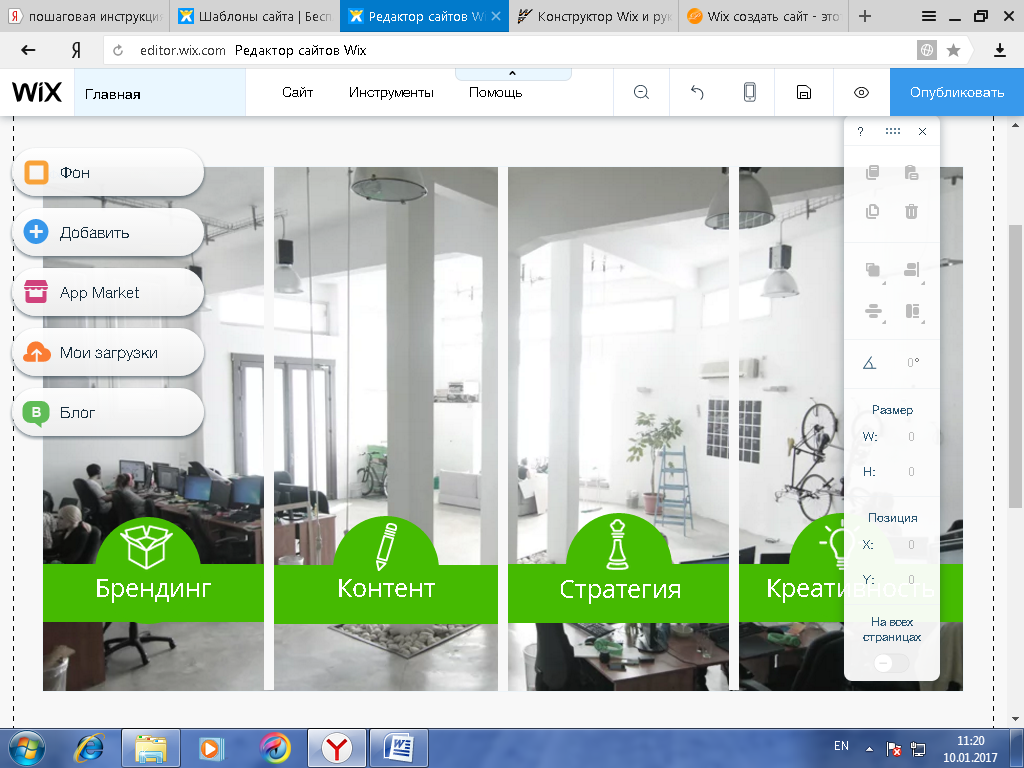 Вы видите список опций на экране. Проверьте поле Post name .
Вы видите список опций на экране. Проверьте поле Post name .
3. Сделайте свой веб-сайт WordPress общедоступным
Если вы хотите, чтобы Google нашел индекс вашего веб-сайта, вам необходимо сделать его общедоступным.
Для этого перейдите на Настройки и нажмите Чтение . Снимите флажок Запретить поисковым системам индексировать этот сайт в поле Видимость для поисковых систем (или убедитесь, что он не отмечен).
Шаг 5 — Выберите и установите тему WordPress
Темы WordPress определяют внешний вид вашего веб-сайта. И хотя вы можете менять темы, вы должны подумать о выборе темы для своего веб-сайта. После того, как ваш сайт полностью запущен и работает, может быть гораздо сложнее изменить темы и обеспечить правильное копирование всего контента.
Сейчас у вас есть тема по умолчанию. Но всего за несколько кликов вы можете придать своему сайту уникальный внешний вид.
Откройте официальный каталог WordPress.org.
Вы найдете множество бесплатных и премиальных тем для просмотра. Более того, вы также можете посетить сторонние веб-сайты, такие как ThemeIsle и aThemes, если вам нужно еще больше возможностей.
Если понравившаяся вам тема доступна в официальном каталоге WordPress.org, вы можете установить ее напрямую, следуя приведенным ниже инструкциям.
На главной панели WordPress перейдите к Внешний вид, , а затем Тема . Выберите Добавить новый вверху.
Если вы знаете название темы, которую хотите установить, введите название (мы выбрали тему «Гестия») в строке поиска и нажмите «Установить » под нужной темой.
После завершения процесса установки нажмите Активировать , чтобы полностью включить его на своем веб-сайте. Эта кнопка автоматически появится вместо кнопки 9.0003 Кнопка «Установить » после завершения установки.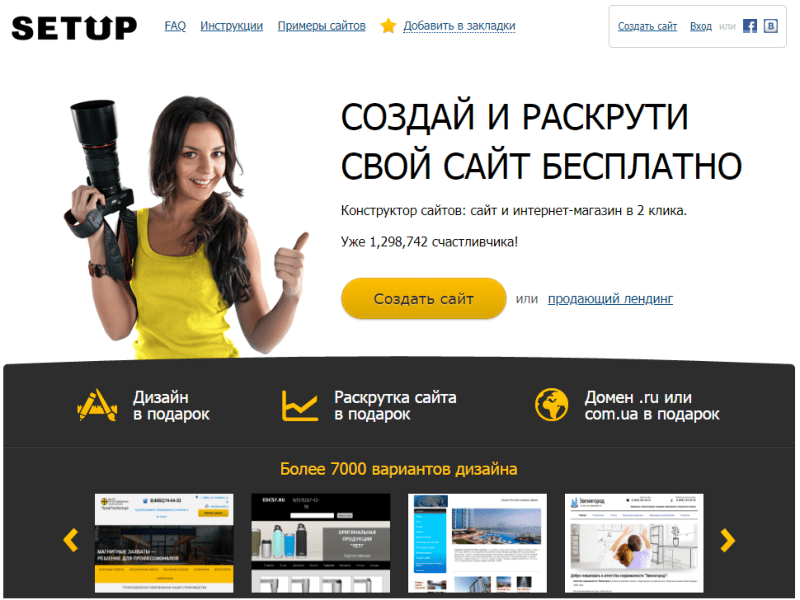
Процесс будет немного отличаться, если вы хотите загрузить и установить премиум-тему.
Следуйте инструкциям, чтобы загрузить тему. Как правило, файлы загружаются в формате .zip. Сохраните его на рабочем столе.
Вернитесь на панель управления WordPress и нажмите Внешний вид, и затем Темы . Выберите Загрузить на странице Темы .
Нажмите Загрузить тему . Откроется раскрывающийся список выбора входного файла. Нажмите Browse… и выберите ZIP-файл, который вы только что скачали. Нажмите Установить сейчас .
Шаг 6 — Выберите и установите подходящие плагины WordPress
Если темы делают ваш веб-сайт лучше, то плагины делают его работу лучше.
В то же время вы не хотите перебарщивать со скачиванием плагинов. Слишком большое их количество только замедлит работу вашего веб-сайта, чего следует избегать любой ценой!
Учитывайте свои потребности при просмотре плагинов. Вам может понадобиться помощь с SEO, контактной формой или кнопками для обмена в социальных сетях — почти для всего есть плагины. И помните, вы всегда можете добавить больше плагинов позже, когда будете создавать свой сайт.
Вам может понадобиться помощь с SEO, контактной формой или кнопками для обмена в социальных сетях — почти для всего есть плагины. И помните, вы всегда можете добавить больше плагинов позже, когда будете создавать свой сайт.
Вот как загрузить плагин:
- Перейдите на панель инструментов WordPress.
- Нажмите Плагин , а затем Добавить новый .
- Введите название подключаемого модуля, который вы хотите установить, в строке поиска.
- Нажмите Install , и после завершения установки Activate .
Плагин теперь добавлен на ваш сайт WordPress, и вы увидите его в меню панели управления WordPress. Нажмите на плагин, чтобы просмотреть и изменить настройки, добавить контент и т. д.
Шаг 7 — Создание страниц для вашего веб-сайта
Здесь вы создаете высококачественный и превосходный контент для своего веб-сайта.
Страницы — это такие вещи, как домашняя страница, страница «О нас», страница контактов или страница портфолио. Вы также можете рассмотреть возможность добавления страницы блога на свой веб-сайт, чтобы привлечь посетителей и помочь с SEO.
Вы также можете рассмотреть возможность добавления страницы блога на свой веб-сайт, чтобы привлечь посетителей и помочь с SEO.
В WordPress вы увидите элемент в левой строке меню для страниц. Наведите курсор на это и нажмите Добавить новый в появившемся подменю.
Весь холст принадлежит вам, и вы можете писать и оформлять его по своему усмотрению. Затем просто нажмите Опубликовать , когда закончите.
Вы можете редактировать и пересматривать страницы в любое время, а также добавлять новые страницы в любое время.
Шаг 8. Улучшите навигацию на вашем веб-сайте
На этом этапе вы отметили все основные задачи.
Осталось только настроить навигацию вашего веб-сайта, чтобы сделать ваш контент более удобоваримым для посетителей. Кроме того, вам не помешает набрать баллы с помощью результатов поисковой выдачи!
Вот как настроить меню и виджеты.
1. Настройка меню
Выбор темы определяет количество доступных вам опций, касающихся настроек меню.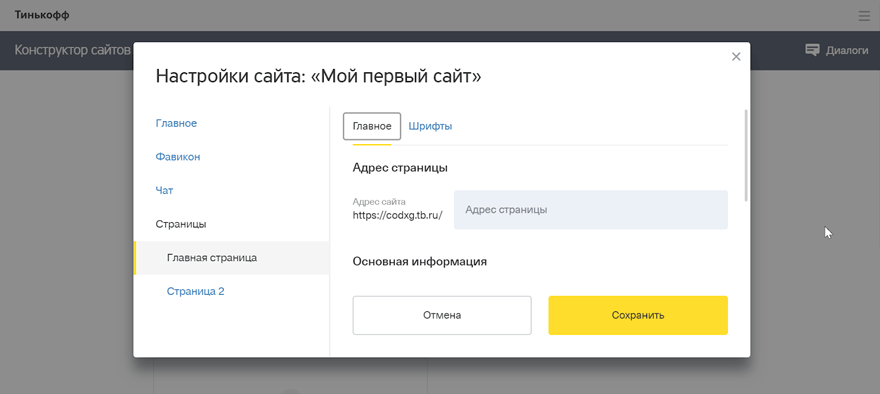
Чтобы открыть панель меню, нажмите Внешний вид , а затем Меню на боковой панели панели инструментов WordPress.
С левой стороны находятся все страницы, которые вы можете добавить в меню, а с правой стороны представлена структура меню и его настройки. Вы можете перетаскивать элементы меню, чтобы изменить их порядок по своему усмотрению.
Когда вы закончите, нажмите Save Menu , чтобы сохранить настройки.
2. Настройте виджеты
Виджеты — это блоки контента, которые вы можете размещать в разных местах вашего сайта. Чтобы открыть страницу виджета, перейдите на Внешний вид на главной панели и нажмите Виджеты .
Вот как это должно выглядеть:
Чтобы добавить виджет, вам нужно взять его с левой стороны и перетащить в выбранную область справа. Опять же, у вас есть полная свобода действий в дизайне вашего веб-сайта — просто убедитесь, что вы расставляете приоритеты с точки зрения клиента для достижения наилучших результатов.
Ваш сайт еще не запущен, поэтому вы можете предварительно просмотреть сайт и посмотреть, как все выглядит, а также продолжать настраивать меню и виджеты и менять темы, пока не будете довольны результатами.
Дизайн и макет вашего сайта — это то, что занимает больше всего времени во всем этом процессе.
Шаг 9 — Запустите свой сайт!
Hostinger позаботится об установке WordPress и подготовит все необходимое для запуска вашего сайта. Итак, он готов к работе, когда вы закончите настройку дизайна и добавление контента.
Просто убедитесь, что ваш домен правильно указывает на ваш новый веб-сайт. Вы можете легко найти это в области WordPress на панели инструментов Hostinger. Hostinger сообщит вам, если у вас возникнут какие-либо проблемы. Если вы можете нажать на Редактировать сайт , ваш домен подключен правильно.
Теперь ваш сайт работает и готов к посетителям!
Следующие шаги
Теперь, когда ваш веб-сайт работает и выглядит великолепно, похлопайте себя по спине. Вскоре вы будете пожинать плоды своей работы по его настройке.
Вскоре вы будете пожинать плоды своей работы по его настройке.
Однако важно знать, что работа не ограничивается только настройкой веб-сайта. Вы можете сделать больше, чтобы увеличить посещаемость вашего сайта. Один из лучших способов сделать это — создавать сообщения в блоге для своего веб-сайта, а также другие маркетинговые активы, которые вы публикуете на своем новом сайте.
Это включает в себя несколько ключевых шагов, включая:
- Проведение исследования ключевых слов
- Применение передовых методов SEO
- Отслеживание прогресса
- Создание списка адресов электронной почты
- И многое другое
Лучший способ думать о своем веб-сайте непрерывный процесс, в котором вы всегда стремитесь к улучшению и масштабированию. Вот два поста Crazy Egg, которые помогут вам быстро добиться успеха:
- Как провести исследование ключевых слов — секреты, о которых вы не знали
- Пошаговое руководство по разработке стратегии контент-маркетинга, которая конвертирует
Что делает веб-сайт хорошим? 17 способов выделить свой сайт
Хороший веб-сайт зависит от множества аспектов, в основе которых лежат стратегия и правильная платформа. Ему также нужен ценный контент, согласованность визуального брендинга, эффективная поисковая оптимизация, надежные данные и безопасность пользователей, а также простая навигация. В конечном счете, хороший веб-сайт — это тот, который привлекает устойчивый трафик и обеспечивает отличный пользовательский опыт (UX), что подтверждается измеримыми целями и отслеживанием данных веб-сайта.
Ему также нужен ценный контент, согласованность визуального брендинга, эффективная поисковая оптимизация, надежные данные и безопасность пользователей, а также простая навигация. В конечном счете, хороший веб-сайт — это тот, который привлекает устойчивый трафик и обеспечивает отличный пользовательский опыт (UX), что подтверждается измеримыми целями и отслеживанием данных веб-сайта.
Помимо обучения тому, как создать хороший веб-сайт, настройте свой на успех с помощью нашего самого рекомендуемого конструктора веб-сайтов Wix. Он отлично подходит для поисковой оптимизации (SEO) и предлагает полную свободу дизайна сайта с помощью интуитивно понятного редактора без кода. Используйте бесплатную версию для создания своего сайта, а затем запустите его с бесплатным персональным доменом в тарифных планах всего за 16 долларов в месяц.
Попробуйте Wix бесплатно
Следуйте приведенным ниже советам, чтобы узнать, что делает хороший веб-сайт, чтобы помочь укрепить присутствие вашего бренда, привлечь потенциальных клиентов и увеличить продажи:
1.
 Составьте список того, что должно быть на вашем веб-сайте
Составьте список того, что должно быть на вашем веб-сайтеПрежде чем приступить к созданию веб-сайта, составьте список всех информационных разделов или страниц, которые должны быть на нем. Затем расставьте приоритеты для этого контента в зависимости от того, что ваша аудитория, скорее всего, захочет увидеть в первую очередь.
Например, при создании веб-сайта ресторана это может включать ваше меню, онлайн-форму заказа еды на вынос или адрес вашего местоположения. Если вы блоггер, вы, вероятно, захотите иметь галерею с последними или важными статьями на главной странице вашего сайта.
Компании, ориентированные на продажи, могут захотеть разместить форму привлечения потенциальных клиентов в самом начале контента. В качестве альтернативы магазин электронной коммерции может иметь ссылку на свой магазин или ссылки на свои самые популярные продукты в авангарде взаимодействия с пользователем (UX).
Это также относится к функциональности, необходимой для вашего сайта. Как и в приведенных выше примерах, это может означать, что вам нужны инструменты онлайн-заказа, веб-формы обратной связи, функции блога, возможности отображения портфолио или галереи, инструменты для транзакций электронной коммерции и т. д.
Как и в приведенных выше примерах, это может означать, что вам нужны инструменты онлайн-заказа, веб-формы обратной связи, функции блога, возможности отображения портфолио или галереи, инструменты для транзакций электронной коммерции и т. д.
Это помогает структурировать всю информацию в схему, чтобы правильно увидеть иерархию контента вашего веб-сайта. Другие вещи, которые вы также можете включить на свой веб-сайт, — это страница о компании, страница контактов, портфолио клиентов или проектов, интернет-магазин или форум. Все это зависит от вашего бизнес-плана.
2. Выберите правильную платформу для вашего веб-сайта
Выбор платформы веб-хостинга является ключевым фактором, от которого зависит, какой веб-сайт будет полезен для вашего бизнеса. Существует несколько исключительных конструкторов веб-сайтов для малого бизнеса, доступных в зависимости от того, какие функции и функции веб-сайта вам нужны (например, электронная коммерция, генерация лидов, информация). Это также может зависеть от того, какой у вас бизнес.
Принимая решение о том, какую платформу использовать, обозначьте свои цели с точки зрения необходимых вам функций и результатов, которые, как вы надеетесь, даст ваш веб-сайт. Например, если ваша цель — регулярно публиковать статьи, двумя лучшими платформами для ведения блогов являются Wix и HubSpot.
Предприятия, предоставляющие услуги, такие как салоны или небольшие отделы продаж, часто считают, что онлайн-система записи на прием GoDaddy идеально подходит (не говоря уже о ее доступности в бесплатном плане). В качестве альтернативы, если электронная коммерция является основным фактором для вашего бизнеса, более крупные онлайн-продавцы могут найти Shopify лучшим вариантом, а Weebly — отличный способ начать продавать онлайн бесплатно.
Для предприятий, которым необходимо направлять веб-трафик с помощью онлайн-поиска, функции поисковой оптимизации (SEO) Wix, Squarespace и IONOS делают их отличным выбором. Для получения более подробной информации о том, какие платформы упрощают ранжирование в онлайн-поиске, ознакомьтесь с нашим списком лучших разработчиков веб-сайтов для SEO.
3. Разработайте и внедрите образ бренда
Ваш бренд включает в себя все, что касается вашего бизнеса — это также должно отразиться на дизайне и содержании вашего веб-сайта. От тона вашего контента до того, как вы общаетесь со своими клиентами, важно, чтобы все элементы вашего сайта соответствовали вашему брендингу.
Это также важно, так как ваш веб-сайт, вероятно, будет первой точкой контакта клиентов с вашим бизнесом. Произведите отличное первое впечатление и эффективно расскажите историю и ценности вашего бизнеса с помощью дизайна вашего веб-сайта.
Образ вашего бренда должен влиять на тон вашего контента, например, быть ли он дружелюбным и неформальным или более техническим и формальным по своему характеру. Он также служит основой для дизайнерских решений, таких как цвета и шрифты, которые вы будете использовать, ваш логотип и название вашей компании.
Другой частью создания последовательного бренда является выбор правильных визуальных элементов для вашего сайта — правильных цветов, шрифтов и изображений. Когда у вас есть четкое представление о бренде вашего веб-сайта, не менее важно, чтобы у него была сильная визуальная идентичность, поддерживающая этот бренд.
Когда у вас есть четкое представление о бренде вашего веб-сайта, не менее важно, чтобы у него была сильная визуальная идентичность, поддерживающая этот бренд.
С точки зрения того, что делает веб-сайт хорошим, ваши визуальные эффекты так же ценны, как и ваш контент. Фактически, при посещении веб-сайта компании 40% потребителей ценят изображения выше других элементов. Веб-сайты с лучшим дизайном имеют ценный контент и сильную визуальную идентичность, которые гармонично работают для создания превосходного пользовательского опыта.
Пример веб-сайта для малого бизнеса, использующего типографику, иерархию шрифтов и цвета для создания сильной визуальной идентичности (Источник: Piboco)
Wix — отличная платформа для начинающих разработчиков веб-сайтов с сотнями шаблонов, которые можно легко настроить. ваш бренд. Редактор сайта позволяет легко добавлять настройки цветов и шрифтов для всего сайта и интегрировать ваш логотип, обеспечивая профессионально разработанный веб-сайт, отражающий ваш бренд.
Знаете ли вы?
Компании, которые постоянно представляют свой бренд, могут увеличить доход на целых 20%. Узнайте больше о том, как создать сильный бренд, из нашего списка статистических данных по брендингу.
4. Оптимизируйте свой веб-сайт для поисковых систем
Высококачественный контент и профессионально выглядящий дизайн являются основой хорошего веб-сайта, но не менее важно оптимизировать его, чтобы ваша целевая аудитория могла его найти. Это делается с помощью маркетинга в поисковых системах (SEM).
Основной стратегией SEM является поисковая оптимизация (SEO). Одной из наиболее важных тактик для SEO является использование инструментов исследования ключевых слов, таких как Semrush, для поиска поисковых запросов, которые ваша аудитория ищет в Интернете, и органического включения их в контент вашего веб-сайта.
Другие стратегии маркетинга в поисковых системах, которые следует включить, включают:
- Оптимизация заголовков: Оптимизируйте ключевые слова на веб-страницах, помещая их в основной заголовок и в один или два подзаголовка.

- Оптимизация изображений: Оптимизируйте изображения на своем веб-сайте, добавляя соответствующие ключевые слова в альтернативные теги изображений и имена файлов. Это может повысить рейтинг контента вашего веб-сайта, в том числе в результатах поиска изображений Google.
- Геотеги: Особенно полезно для малых предприятий, процветающих в местных сообществах, геотеги включают в себя добавление местоположения вашей компании в метатеги вашего сайта и ваш адрес в местных онлайн-списках. Это также включает в себя встраивание данных о вашем местоположении в изображения вашего бизнеса на вашем веб-сайте.
- Обратные ссылки с высококачественных веб-сайтов: Повысьте свой рейтинг в Google, получив обратные ссылки на свой веб-сайт с авторитетных высококачественных веб-сайтов, что вы можете сделать, среди прочего, с помощью гостевых публикаций и маркетинга влияния. Такие платформы, как Ahrefs и Semrush, могут показать вам все другие сайты, ссылающиеся на ваш, начиная с бесплатных планов.

- Минимизация скорости загрузки веб-сайта: Минимизация скорости загрузки вашего веб-сайта улучшит взаимодействие с пользователем и повысит его рейтинг в Google, особенно в мобильном поиске. Вы можете легко проверить время загрузки вашего сайта с помощью бесплатного инструмента SEO-аудита, такого как GT Metrix, и получить предложения по другим способам улучшения вашего сайта.
- Добавление разметки схемы: Добавьте разметку схемы для различных типов содержимого в HTML или код вашего веб-сайта, чтобы помочь поисковым системам лучше классифицировать ваш веб-сайт. У Semrush есть отличное руководство по разметке схемы для начинающих, а технические инструменты SEO Merkle включают автоматический генератор схемы, который вы можете использовать.
У многих ведущих разработчиков веб-сайтов есть советы по SEO, руководства, контрольные списки и встроенные инструменты, которые анализируют ваш веб-сайт и сообщают вам, что вам не хватает.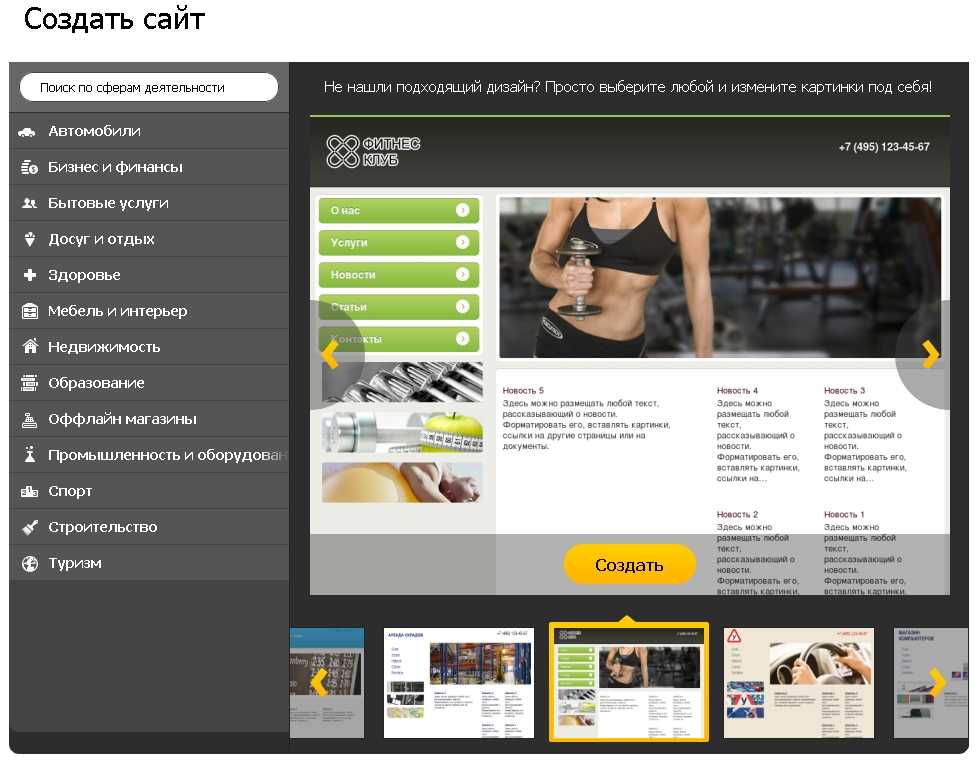 В WordPress вы можете загрузить плагин, такой как Yoast, который поможет оптимизировать ваш сайт. Тем не менее, Wix, HubSpot и Squarespace имеют руководство по SEO, встроенное в панель администратора, включая практические способы оптимизации вашего сайта.
В WordPress вы можете загрузить плагин, такой как Yoast, который поможет оптимизировать ваш сайт. Тем не менее, Wix, HubSpot и Squarespace имеют руководство по SEO, встроенное в панель администратора, включая практические способы оптимизации вашего сайта.
Фактически, Wix возглавляет наш список лучших конструкторов сайтов для SEO. В дополнение к основным функциям SEO, он автоматически добавляет разметку схемы на ваш сайт, облегчая поисковым системам индексацию вашего сайта для онлайн-поиска. Кроме того, он автоматически сжимает изображения, чтобы они не замедляли время загрузки вашей страницы (и не ухудшали взаимодействие с пользователем в процессе).
5. Убедитесь, что страницы вашего сайта загружаются быстро
Скорость загрузки вашего сайта важна по двум причинам: удобство для пользователя и SEO. Каждый четвертый пользователь покидает веб-сайты, загрузка которых занимает более четырех секунд. Кроме того, показатель отказов (количество посетителей сайта, попавших на страницу вашего сайта и ушедших без каких-либо других действий) увеличивается в геометрической прогрессии, особенно на мобильных устройствах. Алгоритм Google учитывает скорость сайта в своем поисковом рейтинге, и более медленные сайты, как правило, ранжируются ниже.
Алгоритм Google учитывает скорость сайта в своем поисковом рейтинге, и более медленные сайты, как правило, ранжируются ниже.
Чтобы сократить время загрузки, сожмите файлы большого размера, очистите код своего сайта и устраните неполадки в его серверной части. Вы также можете создать свой веб-сайт с помощью конструктора сайтов, такого как Squarespace или IONOS — оба известны быстрой скоростью загрузки страниц.
6. Сделайте свой веб-сайт удобным для мобильных устройств
Поскольку мобильные устройства генерируют 54% всего трафика веб-сайта, ваш сайт должен быть простым для понимания и навигации на мобильных устройствах. Для предприятий, ориентированных на потребителя, часто лучше создавать свой веб-сайт с учетом дизайна, ориентированного на мобильные устройства. Это означает представление всего вашего контента и элементов дизайна на экране мобильного устройства, а затем их настройку для настольного компьютера.
Пример веб-сайта, оптимизированного для мобильных устройств (Источник: Yang’s)
Эту проблему можно решить, если создать веб-сайт с помощью универсального конструктора веб-сайтов с шаблонами, оптимизированными для мобильных устройств. Например, все шаблоны Squarespace предназначены для положительного многоканального взаимодействия независимо от типа устройства. Они запрограммированы на автоматическое изменение размера и отображение элементов, таких как меню, по-разному на мобильных и настольных устройствах.
Например, все шаблоны Squarespace предназначены для положительного многоканального взаимодействия независимо от типа устройства. Они запрограммированы на автоматическое изменение размера и отображение элементов, таких как меню, по-разному на мобильных и настольных устройствах.
7. Убедитесь, что ваш сайт безопасен
В современном цифровом мире обеспечение безопасности вашего веб-сайта важнее, чем когда-либо. Кибербезопасность должна быть главным приоритетом, особенно если вы имеете дело с личной информацией или платежными реквизитами любого рода. Простая утечка данных может стоить вашему бизнесу тысячи долларов, не говоря уже о доверии ваших клиентов.
Обязательным условием для создания хорошего веб-сайта является получение SSL-сертификата для подтверждения права собственности на веб-сайт и защиты ваших данных. Многие разработчики веб-сайтов автоматически включают бесплатный SSL, а такие провайдеры, как HubSpot и IONOS, имеют расширенные функции безопасности, поэтому вы можете сосредоточиться на создании своего веб-сайта и бизнеса.
Если у вас есть веб-сайт на WordPress (или вы планируете создать веб-сайт на WordPress), выберите надежного хостинг-провайдера, например Bluehost или DreamHost. В любом случае планы хостинга WordPress начинаются с 2,95 долларов в месяц, включая бесплатный домен и SSL, которые помогут защитить ваш сайт и снизить расходы. Для обеспечения безопасности вашего сайта WordPress также потребуется использование плагинов — узнайте больше о том, что вам понадобится, в нашем списке советов и приемов WordPress.
Взвешиваете все за и против использования WordPress или конструктора сайтов? Посмотрите наше сравнение Wix и WordPress или прочитайте наш список лучших альтернатив WordPress, чтобы увидеть, как складываются разные платформы.
8. Улучшите UX посетителей сайта с помощью полезных инструментов
Согласно исследованию 2020 года, 90% потребителей продолжают делать покупки у брендов, которые предлагают хороший опыт работы с веб-сайтом. Помимо простоты навигации, хорошей идеей будет сделать все возможное и оказать максимальную поддержку посетителям вашего сайта.
Это может означать добавление на ваш веб-сайт полезных инструментов для поддержки пользователей, например чат-ботов, помогающих с запросами. GoDaddy и HubSpot включают чат-ботов, начиная с бесплатных планов, что особенно полезно для компаний, предоставляющих услуги.
С другой стороны, если у вас есть физический магазин, интерактивные карты также могут помочь привлечь местных покупателей. Вы найдете это простым с помощью конструктора сайтов, такого как Squarespace, который позволяет встраивать Карты Google на страницы местоположения или контактов.
Онлайн-формы позволяют посетителям сайта легко задавать вопросы, отправлять формы для привлечения потенциальных клиентов, подписываться на ваши электронные письма или запрашивать обслуживание или последующие действия. Конструкторы сайтов, такие как Wix, позволяют создавать собственные формы в любом плане, начиная с бесплатной версии.
Различные программные платформы программ лояльности клиентов, такие как LoyaltyLion и Yotpo, могут быть интегрированы в ваш веб-сайт. Это создает взаимодействие на странице, генерирует подписки и часто вызывает больше повторных посещений и рефералов, помогая вам быстрее развивать свой бизнес.
Это создает взаимодействие на странице, генерирует подписки и часто вызывает больше повторных посещений и рефералов, помогая вам быстрее развивать свой бизнес.
Кроме того, когда вы добавляете инструменты для улучшения UX, вы повышаете вовлеченность на странице. Это служит для дальнейшего повышения SEO вашего сайта, чтобы помочь ему занять более высокое место в Google и других поисковых системах.
9. Упростите навигацию по сайту
Что делает веб-сайт удобным для пользователя (UX), так это интерфейс, в котором легко ориентироваться. Наметьте путь посетителя сайта в блок-схеме, показывающей, как они обычно перемещаются по вашему сайту от начала до конца. Кроме того, добавьте внутренние ссылки в свои статьи и страницы, чтобы читателю было легко получить дополнительную информацию и определения, а также легко найти дополнительный контент.
Имейте в виду, что у вас могут быть разные маршруты посетителей сайта для разных типов пользователей, например, для потенциального клиента, продавца или поставщика и соискателя или сотрудника. Используйте эти UX-карты, чтобы помочь вам разработать меню и страницы, а также разместить элементы веб-сайта и точки взаимодействия, такие как ссылки и кнопки, чтобы направлять пользователей к нужной им информации.
Используйте эти UX-карты, чтобы помочь вам разработать меню и страницы, а также разместить элементы веб-сайта и точки взаимодействия, такие как ссылки и кнопки, чтобы направлять пользователей к нужной им информации.
Продуманный веб-дизайн, учитывающий впечатления посетителей сайта, имеет важное значение. Почти 40% пользователей покинут плохо спроектированный веб-сайт — ваш не должен быть одним из них. Это также важно для более высокого рейтинга в Google, поскольку веб-сайты с хорошим дизайном и хорошим UX имеют приоритет в рейтинге Google.
Некоторые принципы надежного дизайна веб-сайта включают размещение самой важной информации в видимых местах, структурирование контента в виде логического потока и группировку связанных элементов вместе, среди прочего. Чтобы получить больше вдохновения для дизайна, просмотрите наш список лучших примеров веб-сайтов для малого бизнеса.
Пример веб-сайта с простой навигацией (Источник: Bod Drinks)
Инвестиции в хороший дизайн веб-сайта — это всегда отличная идея, и она не обязательно должна быть технически сложной или дорогостоящей.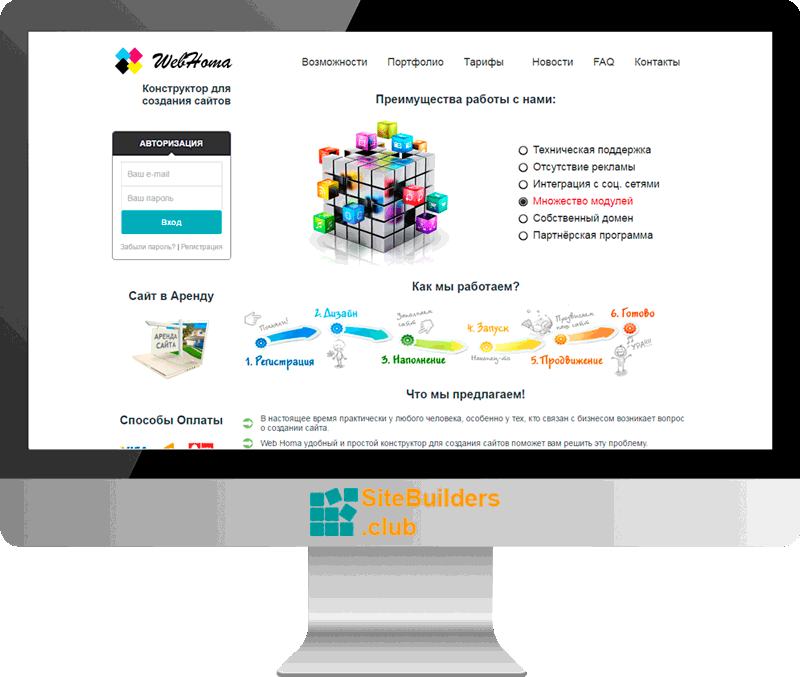 Например, такие платформы, как Squarespace и Wix, как никогда упрощают создание веб-сайтов с хорошим дизайном, которые выглядят профессионально и отвечают потребностям посетителей вашего сайта. Планы «все включено» с доменом веб-сайта начинаются всего с 16 долларов, а Wix даже предлагает бесплатную версию для начала.
Например, такие платформы, как Squarespace и Wix, как никогда упрощают создание веб-сайтов с хорошим дизайном, которые выглядят профессионально и отвечают потребностям посетителей вашего сайта. Планы «все включено» с доменом веб-сайта начинаются всего с 16 долларов, а Wix даже предлагает бесплатную версию для начала.
10. Создание карты сайта
Существует два основных типа карт сайта: XML-карты сайта для поисковых систем, позволяющие эффективно просматривать ваш сайт, и карты сайта на основе меню (также известные как HTML-карты сайта), которые помогают пользователям перемещаться по вашему сайту с помощью внутренних ссылок. И то, и другое необходимо для оптимизации: первое помогает Google определить ценность вашего контента, а второе улучшает взаимодействие с пользователем.
Ведущие конструкторы сайтов, такие как Wix и Squarespace, автоматически создают XML-карты сайта и постоянно обновляют их по мере добавления, удаления или перемещения страниц на сайте. Это упрощает поисковым системам поиск и индексацию вашего сайта и предоставляет карту сайта, которую вы можете вручную отправить в Google Search Console для запроса индексации.
11. Предоставление полезного и ценного контента
Чтобы узнать, что делает хороший веб-сайт с точки зрения ценного контента, начните с определения вашей аудитории с помощью портретов клиентов и используйте эти данные для планирования своего контента. Это гарантирует, что ваш контент затрагивает болевые точки ваших клиентов и предоставляет им полезную, полезную и актуальную информацию.
Во-первых, на хорошем веб-сайте должна быть вся необходимая информация, которую ищут посетители, например, контактная информация вашей компании, прайс-лист, часы работы офиса или магазина. В нем также будут объявления, такие как пресс-релизы, и срочная информация, такая как любые текущие меры безопасности, временные изменения в часах работы, закрытие в праздничные дни и так далее.
Кроме того, имейте в виду, что ваш веб-сайт является одним из первых мест, где клиенты проверяют, есть ли у вас какие-либо специальные предложения, поэтому его можно использовать как часть ваших маркетинговых мероприятий по купонам. На самом деле, если вы это сделаете, это побудит клиентов регулярно возвращаться на ваш сайт, чтобы воспользоваться ограниченными по времени скидками или пакетными предложениями.
На самом деле, если вы это сделаете, это побудит клиентов регулярно возвращаться на ваш сайт, чтобы воспользоваться ограниченными по времени скидками или пакетными предложениями.
Аналогичным образом, вы можете заставить клиентов чаще возвращаться на ваш сайт, привязав аспекты вашей программы лояльности клиентов к вашему сайту. Это может повлечь за собой создание страниц только для участников со специальными предложениями для участников программы лояльности. Вы также можете предлагать дополнительные баллы лояльности за взаимодействие с вашим веб-сайтом (например, за посещение определенной страницы продукта, участие в опросе или обзоре и т. д.).
Большая часть того, чтобы ваш бренд выделялся, — это бесплатное предоставление ценной информации, которая важна для вашей аудитории. Это можно сделать как на страницах, так и в статьях блога. Это также часто происходит в форме предоставления инсайдерской информации и советов, таких инструментов, как калькуляторы и контрольные списки, полезных ресурсов (таких как электронные книги или загружаемые шаблоны) и советов.
Например, многие агенты по недвижимости предлагают контрольные списки для продажи или покупки дома, а также возможность искать онлайн-списки и связываться, чтобы запланировать тур по дому. С другой стороны, на многих веб-сайтах ипотечных кредиторов есть калькуляторы, которые оценивают ваши ежемесячные расходы на покупку дома.
Веб-сайты ресторанов могут делиться рецептами особых десертов или коктейлей, подаваемых в их заведениях. Владельцы салонов и стилисты могут делиться инструкциями с изображениями или видео, чтобы привлечь посетителей сайта.
Предложение чего-то ценного на вашем веб-сайте бесплатно является неотъемлемой частью плана контент-маркетинга SEO. Он работает для привлечения веб-трафика и укрепляет доверие к вашему бизнесу среди посетителей сайта, и почти каждый тип бизнеса может использовать это как часть своей маркетинговой стратегии веб-сайта.
Создание сильного присутствия бренда в Интернете начинается с отличного веб-сайта, наполненного ценным контентом, но также требует продвижения, чтобы привлечь людей на ваш сайт. Прочтите наш список стратегий веб-маркетинга, чтобы узнать, что вам нужно знать.
Прочтите наш список стратегий веб-маркетинга, чтобы узнать, что вам нужно знать.
12. Держите контент свежим и легко читаемым
Ваш контент всегда должен быть свежим и легко читаемым — как в том, как он написан, так и в том, как он структурирован на вашем веб-сайте. Надежный веб-контент использует четкий, краткий и разговорный язык, который не пронизан отраслевым жаргоном, но при этом остается авторитетным и уверенным. Поддержание вашего контента в актуальном состоянии также жизненно важно, поскольку Google дает более высокий рейтинг более свежему контенту.
Также важно, чтобы ваш контент соответствовал правильному форматированию, включая правильную иерархию шрифтов, разрывы строк, заголовки и подзаголовки (например, заголовки, установленные как h2, h3, h4 и т. д. в инструментах редактирования сайта). В руководстве по копирайтингу HubSpot более подробно рассказывается о лучших методах написания эффективного контента для веб-сайтов.
13. Выделите положительные отзывы
Знаете ли вы, что 94% клиентов с большей вероятностью совершат покупку в компании с положительными отзывами? Потенциальным клиентам нравится видеть отзывы от таких же покупателей, как они сами, — они действуют как личные рекомендации для вашего бренда.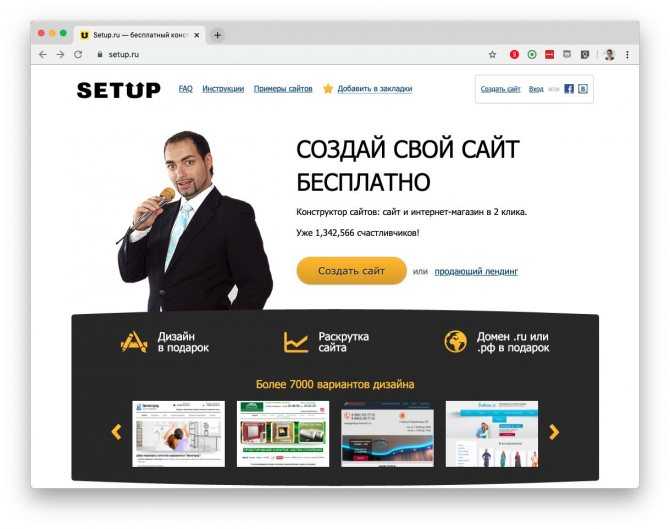
Размещение положительных отзывов на вашем веб-сайте также повышает доверие к вашему бизнесу. Сделайте это, разместив отзывы с других платформ (например, со своей страницы Google, профиля Facebook или бизнес-листинга Yelp). Вы также можете создать страницу для прессы, чтобы публиковать все положительные отзывы, которые вы получаете от СМИ. Такие плагины, как Elfsight, могут встраивать обзоры Google на ваш веб-сайт и легко интегрироваться с такими платформами, как WordPress, Shopify и Squarespace.
Само по себе получение большего количества отзывов в Google является ключом к получению более высоких позиций в поиске. Такие платформы, как Podium, делают ваши усилия по созданию обзоров максимально эффективными, чтобы собирать отзывы, необходимые для повышения рейтинга и повышения доверия потенциальных клиентов к вашему бизнесу и бренду. Читатели Fit Small Business могут получить безрисковую 14-дневную бесплатную пробную версию Podium и сэкономить 15 % на годовых планах — попробуйте сегодня.
Посетите подиум
14. Используйте четкие призывы к действию (CTA)
Разрыв между тем, кто зашел на ваш сайт, и выполнением такого действия, как покупка продукта, получение дополнительной информации об услуге или обращение в вашу компанию, эффективные призывы к действию (CTA). Ваша аудитория хочет знать, куда идти дальше, а призывы к действию действуют как проводники, указывающие им правильное направление, поэтому они всегда должны быть заметными, четкими и убедительными.
Пример четкого CTA («Позвоните нам для беседы») (Источник: Puffin Packaging)
15. Интеграция с другими платформами и инструментами
Современные клиенты ожидают беспрепятственного поиска брендов и взаимодействия с ними в Интернете, независимо от того, как они узнают о вашем бизнесе. Помимо знания того, как сделать хороший веб-сайт, вы также должны знать, как использовать свой веб-сайт вместе с другими маркетинговыми материалами для малого бизнеса, особенно с теми, которые находятся в Интернете, такими как бизнес-каталоги и платформы социальных сетей.
Во-первых, обязательно создайте бизнес-профиль Google со ссылкой на ваш сайт. Это не только улучшает ваш поисковый рейтинг, но также позволяет вывести ваш бизнес в обычные результаты поиска, что имеет решающее значение для локального SEO. Google — самый важный каталог для создания листинга, но не единственный.
Другие бизнес-каталоги, которые следует рассмотреть для добавления информации о вашей компании, включая Yelp, Bing Places for Business и Better Business Bureau, и это лишь некоторые из них. В дополнение к обеспечению высококачественной обратной ссылки на ваш сайт, каждый из этих списков действует как локальная цитата SEO, которая может помочь вашему сайту занять более высокое место на карте и в общих результатах поиска.
Маркетинг в социальных сетях — жизненно важная стратегия для продвижения вашего бизнеса. Создайте профили на таких платформах, как Facebook, Instagram, Twitter и LinkedIn, а затем добавьте эти ссылки на свой веб-сайт. Например, с помощью конструкторов сайтов, таких как Wix, вы можете легко добавить на свой сайт социальную панель со значками, связанными с вашими социальными профилями.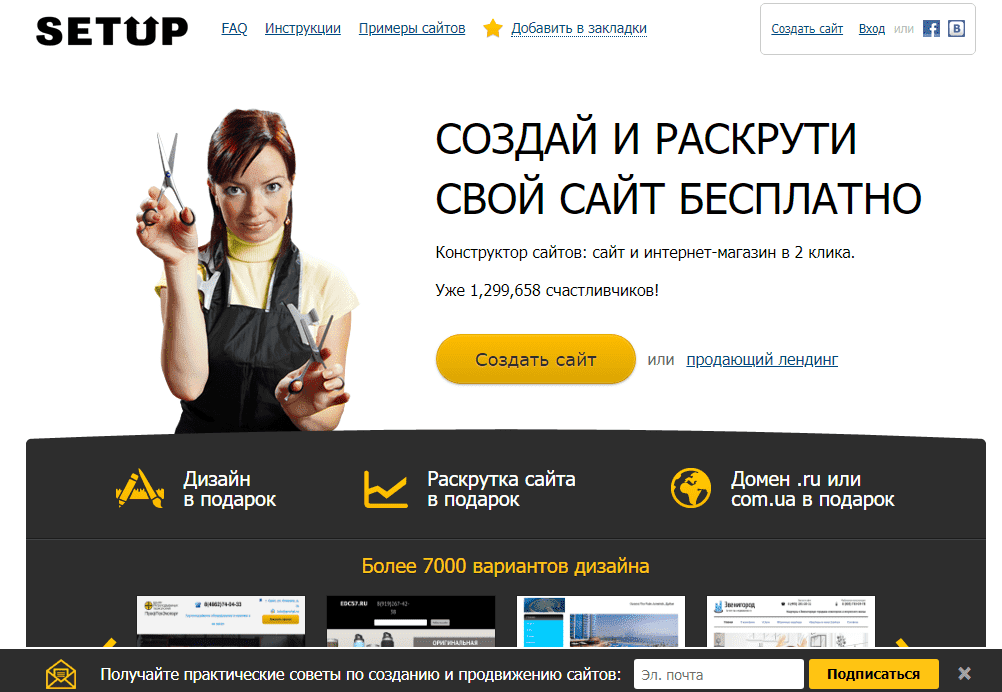
Когда дело доходит до маркетинга по электронной почте, могут помочь такие интеграции, как Mailchimp и Constant Contact. Они упрощают подписку посетителей сайта на ваши информационные бюллетени, специальные предложения и другие объявления. Вы можете бесплатно создавать целевые страницы на HubSpot и использовать их вместе со своим веб-сайтом, а также в сочетании с рекламой Google и социальных сетей. Это повышает вероятность того, что посетители сайта будут следовать вашему призыву к действию, чтобы зарегистрироваться, купить или записаться на прием.
Существует также множество отраслевых интеграций, доступных практически для любого типа бизнес-сайта. Например, для веб-сайтов ресторанов такие расширения, как OpenTable, позволяют вашим клиентам легко бронировать столики. Кроме того, он без проблем работает при интеграции с ведущими конструкторами сайтов, такими как Squarespace и Wix.
Хотите знать, стоит ли аккредитация Better Business Bureau (BBB) того? Узнайте, как получить аккредитацию BBB, преимущества и сколько это стоит.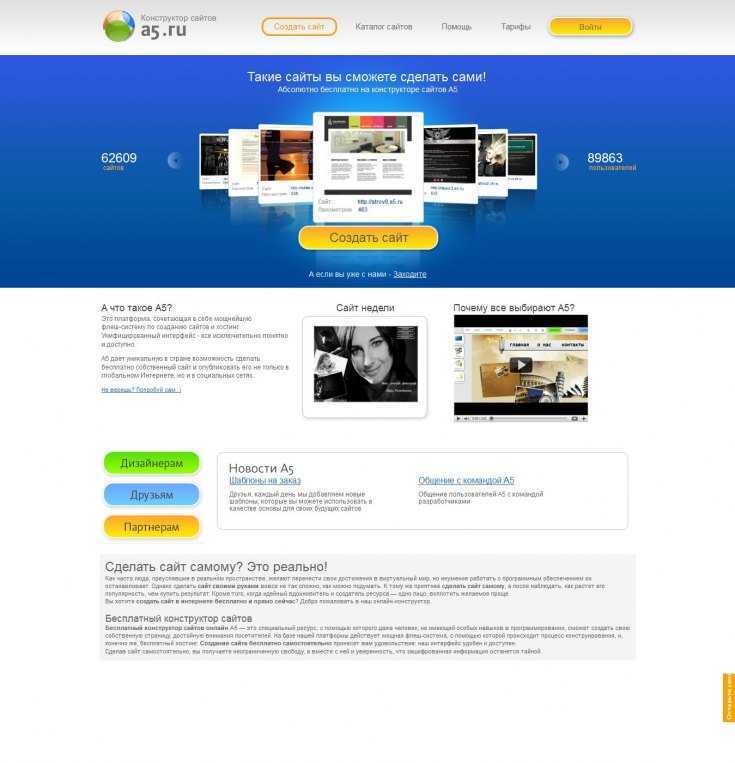
16. Отслеживание данных вашего веб-сайта
Настройка и оптимизация вашего сайта — это еще не все, что делает выдающийся веб-сайт — вы также должны постоянно поддерживать и обновлять его. Лучший способ — регулярно отслеживать данные вашего веб-сайта, а затем определять, какие части нужно улучшить, будь то дизайн, контент или CTA.
Существует несколько инструментов для проверки посещаемости веб-сайтов, каждый из которых имеет свои особенности (и многие из них можно использовать бесплатно). Google Analytics бесплатен и идеально подходит для получения точных сведений о трафике вашего сайта, определения того, какие страницы привлекают внимание вашей аудитории, и изучения того, как посетители сайта нашли ваш сайт. Узнайте, как подключить свой сайт к Google Analytics, в пошаговом руководстве Semrush.
С другой стороны, Semrush предлагает возможность бесплатно проверить трафик и ключевые слова вашего сайта (или конкурентов). С другой стороны, Ahrefs показывает похожие данные, а также позволяет просматривать трафик и данные по нескольким поисковым системам.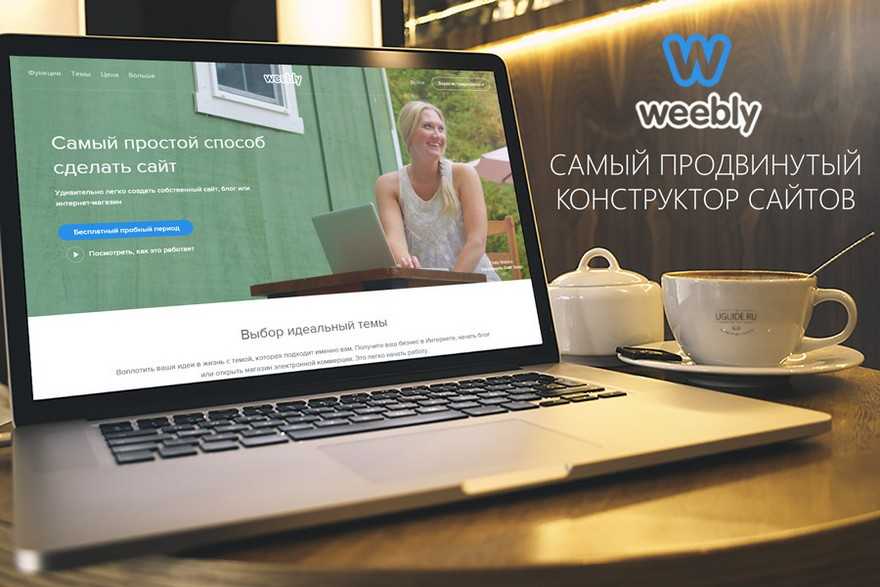 С такими инструментами становится легко принимать обоснованные решения и улучшать сайт.
С такими инструментами становится легко принимать обоснованные решения и улучшать сайт.
17. Аудит вашего сайта и его улучшение
Чтобы поддерживать качество вашего веб-сайта, составьте план регулярной проверки вашего сайта и получайте информацию, чтобы улучшить его с точки зрения SEO, а также удобства посетителей сайта. Это включает в себя изменение ваших ключевых слов в соответствии с более высоким рейтингом или обновление информации, которая может быть изменена, например новостей или статистики.
Постоянное редактирование гарантирует, что ваш веб-сайт останется качественным и свежим, что поможет вам занять более высокие позиции в Google, генерируя больше веб-трафика, потенциальных клиентов и продаж. Лучшие инструменты SEO-аудита анализируют содержание вашего сайта, скорость, обратные ссылки и многое другое. Затем они определяют области улучшения, чтобы сделать ваш сайт более заметным в Интернете и обеспечить отличное взаимодействие с пользователем в целом.
Инструменты аудита сайта Semrush являются наиболее полными, включая предложения по улучшению на уровне страниц, оптимизации и решению таких проблем, как неработающие внутренние ссылки или обратные ссылки низкого качества. С другой стороны, SE Ranking предлагает аналогичные инструменты аудита сайта по более низкой цене, а также удобные для начинающих рекомендации по практическим способам устранения проблем и улучшения вашего сайта.
С другой стороны, SE Ranking предлагает аналогичные инструменты аудита сайта по более низкой цене, а также удобные для начинающих рекомендации по практическим способам устранения проблем и улучшения вашего сайта.
Часто задаваемые вопросы (FAQ)
Какими функциями должен обладать хороший веб-сайт?
Ваш веб-сайт должен иметь простую в использовании систему управления веб-контентом (например, Wix или Squarespace), фирменное доменное имя и сертификат SSL. Он будет включать вашу контактную информацию, связный брендинг, ценный контент и мультимедиа для взаимодействия, а также стратегии и инструменты для SEO, отслеживания данных и маркетинга. В нашем контрольном списке основ веб-сайта все эти элементы (и многое другое) обсуждаются более подробно.
Как лучше всего создать хороший веб-сайт?
Лучший способ создать хороший веб-сайт — использовать конструктор веб-сайтов, который охватывает все или большинство необходимых элементов веб-сайта. Доступно несколько конструкторов сайтов в соответствии с потребностями вашего бизнеса: Squarespace предлагает простые в редактировании шаблоны веб-сайтов, GoDaddy отлично подходит для компаний, предоставляющих услуги, а Wix в целом является лучшим. Откройте для себя лучший конструктор сайтов для вашего бизнеса в нашем списке лучших конструкторов сайтов для малого бизнеса.
Откройте для себя лучший конструктор сайтов для вашего бизнеса в нашем списке лучших конструкторов сайтов для малого бизнеса.
Что такое плохой сайт?
Отличительной чертой плохого веб-сайта является плохое взаимодействие с пользователем. Обычно это проявляется в сложном для навигации интерфейсе, захламленном дизайне без визуальной идентичности и низкокачественном содержании, которое не представляет никакой ценности для читателей и не побуждает их к конкретным действиям.
Плохие веб-сайты также плохо защищены, что делает их более уязвимыми для взлома и утечки данных. Они, как правило, имеют медленную загрузку, низкокачественные изображения и графику, а также контент, который не оптимизирован для поисковых систем. В конце концов, плохой веб-сайт приведет к плохим результатам: низкий трафик веб-сайта, низкая видимость в результатах поиска Google и мало лидов и клиентов.
Bottom Line
Когда речь идет о хорошем веб-сайте, в игру вступают многие факторы.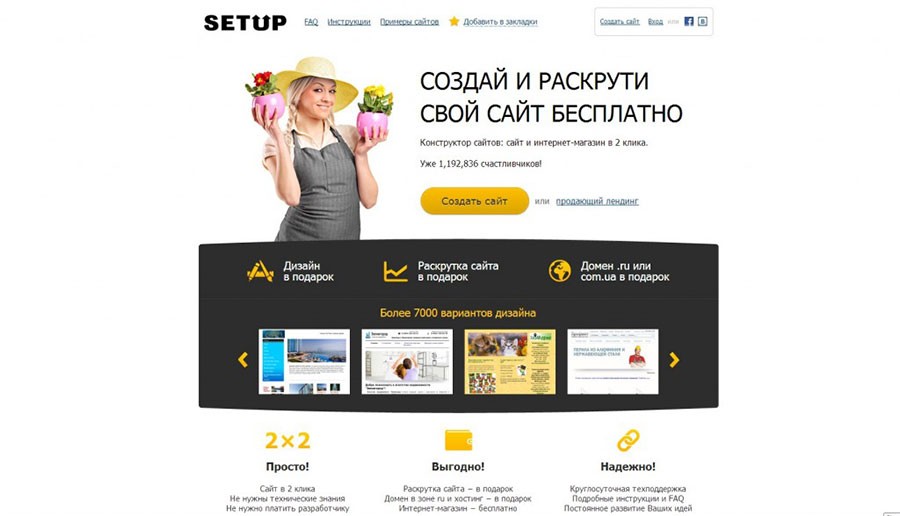 Но в конечном итоге он должен привлечь внимание вашей целевой аудитории и превратить их в клиентов. Сосредоточьтесь на солидном дизайне, сильном брендинге, убедительном копирайтинге и оптимизации вашего веб-сайта для поиска. Это помогает вашему веб-сайту служить ценным ресурсом, который дает вашей аудитории то, что они ищут — фантастический пользовательский опыт, который заставляет их возвращаться снова и снова.
Но в конечном итоге он должен привлечь внимание вашей целевой аудитории и превратить их в клиентов. Сосредоточьтесь на солидном дизайне, сильном брендинге, убедительном копирайтинге и оптимизации вашего веб-сайта для поиска. Это помогает вашему веб-сайту служить ценным ресурсом, который дает вашей аудитории то, что они ищут — фантастический пользовательский опыт, который заставляет их возвращаться снова и снова.
Чтобы превратить ваш сайт из хорошего в отличный, создайте его с помощью Wix или другого лучшего конструктора сайтов. Они упрощают планирование и отличный дизайн веб-сайта, включают такие основные функции, как безопасность и бесплатный домен, а также предоставляют функциональные возможности, необходимые для создания сильного присутствия бренда в Интернете.
Попробуйте Wix бесплатно
Вам также может понравиться…
- Узнайте, как создать сайт для малого бизнеса за семь шагов
- Узнайте, является ли Wix идеальным конструктором сайтов для вас, с помощью нашего экспертного обзора Wix или ознакомьтесь с инструкциями по использованию Wix для создания веб-сайта.

- Развивайте свой малый бизнес на местном уровне с помощью лучших местных рекламных идей.
- Дополните свой план создания хорошего веб-сайта данными из нашего списка лучших статистических данных о веб-сайтах.
Сайты Google: профессиональные веб-сайты erstellen und hosten
Ganz einfach eindrucksvolle Teamwebsites erstellen
- Mit Google Sites können Sie gemeinsam mit Kollegen качественные, интерактивные веб-сайты для Ihr Team, Ihr Projekt oder Ihre Veranstaltung erstellen. Сайты Google – веб-сайты überzeugen auf jedem Bildschirm – от компьютера до смартфона. Und der Clou: Sie brauchen dazu keinerlei Programmierkenntnisse.
Ganz ohne Programmierkenntnisse Websites erstellen
Mit Google Sites показывает, как работает Teamarbeit mühelos präsentieren und haben
dabei über Google Workspace Zugriff auf alle Ihre Inhalte – фон
Орднерн на Google Диске über
DocGoogle Docs бис хин
zu freigegebenen Календарь.
Auf allen Geräten perfekt dargestellte Inhalte
Sorgfältig ausgewählte Designs lassen Ihre Inhalte immer perfect aussehen. Mithilfe der Integrationerten Optimierungsfunktion in Google Sites wird Ihre Произведите автоматизацию и jeden Bildschirm angepasst. Веб-сайты So werden Ihre überall ansprechend präsentiert.
Verschieben, per Drag-and-drop einfügen, bearbeiten – fertig
Das Erstellen und Bearbeiten von Websites ist ein Kinderspiel: einfach klicken и для перетаскивания Inhalte einfügen. Автоматический дизайн Das Design Rasteransicht neu angeordnet. Dadurch werden alle Inhalte оптимальная площадь и lassen sich ganz einfach verschieben, neu anordnen, vergrößern oder verkleinern.
Für die Zusammenarbeit entwickelt
В Сайтах Google есть ссылка на Echtzeit gemeinsam mit anderen Nuzern an Dateien
арбайтен.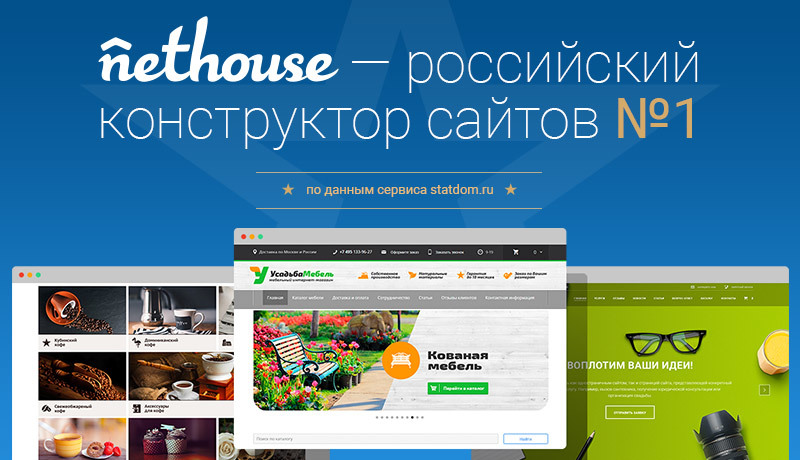 Dazu stehen Ihnen Dieselben effektiven Freigabeoptionen zur Verfügung
на Google Диске и
Гугл документы. Генау
wie в Документах Google werden Ihnen die Änderungen anderer Mitbearbeiter in
Echtzeit angezeigt – für eine Problemlose Zusammenarbeit.
Dazu stehen Ihnen Dieselben effektiven Freigabeoptionen zur Verfügung
на Google Диске и
Гугл документы. Генау
wie в Документах Google werden Ihnen die Änderungen anderer Mitbearbeiter in
Echtzeit angezeigt – für eine Problemlose Zusammenarbeit.
Ohne IT-Kenntnisse Websites sichern
Genau wie in Google Docs können Nutzer auch in Google Sites mit nur wenigen Klicks die Freigabeberechtigungen sowie die Eigentümerschaft verwalten. Für eingebettet Inhalte bleiben die ursprünglichen Berechtigungen erhalten, sodass eine zuverlässige, präzise Steuerung möglich ist.
Mit Google Sites haben die Behörden unserer Stadt – zum Beispiel die Personalverwaltung oder das Amt für Notfallplanung – zuverlässige Websites mit tollem Design gestaltet, und das ganz ohne Unterstützung seitens der IT’, поэтому Росс.
‘Wir können uns voll auf die Programmierung konzentrieren und die Mitarbeiter haben die Möglichkeit, je nach Bedarf die richtigen Inhalte zu эрстеллен.
Тед Росс
Лос-Анджелес
Дополнительная информация
Können externe Besucher auf eine Unternehmens-Website zugreifen?
Я. Auch Personen außerhalb Ihres Unternehmens können auf Ihre Website zugreifen, selbst wenn sie kein eigenes Google Workspace-Konto haben. Это аллергия möglich, den Zugriff über die Freigabeeinstellungen je nach Bedarf einzuschränken.
Kann ich weiterhin die vorherige Version von Google Sites verwenden?
Falls Ihr Unternehmen eine frühere Version von Google Sites verwendet, kann
diese auch weiterhin ohne Beeinträchtigungen genutzt werden.


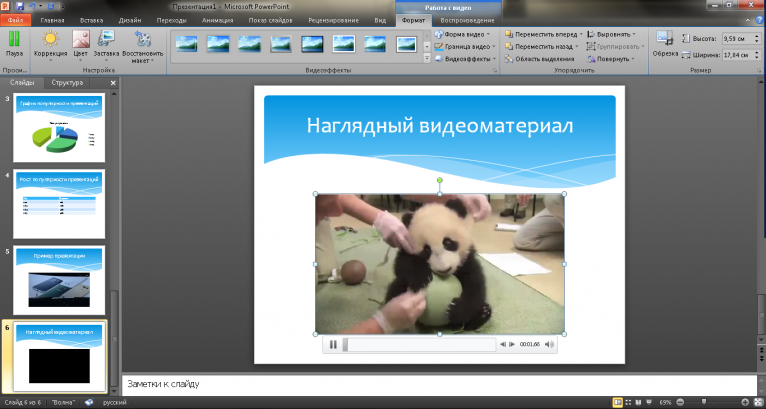

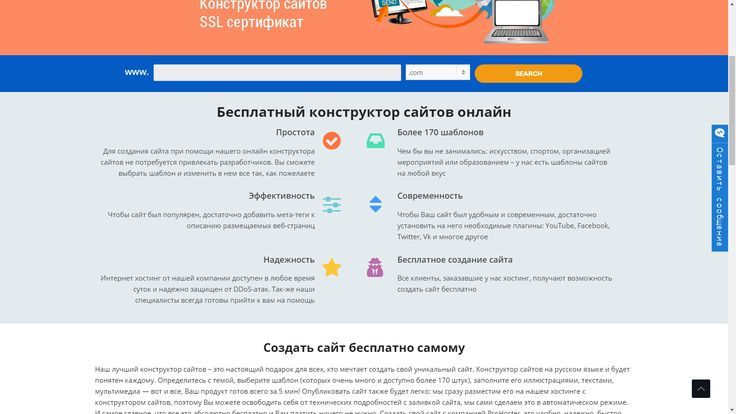
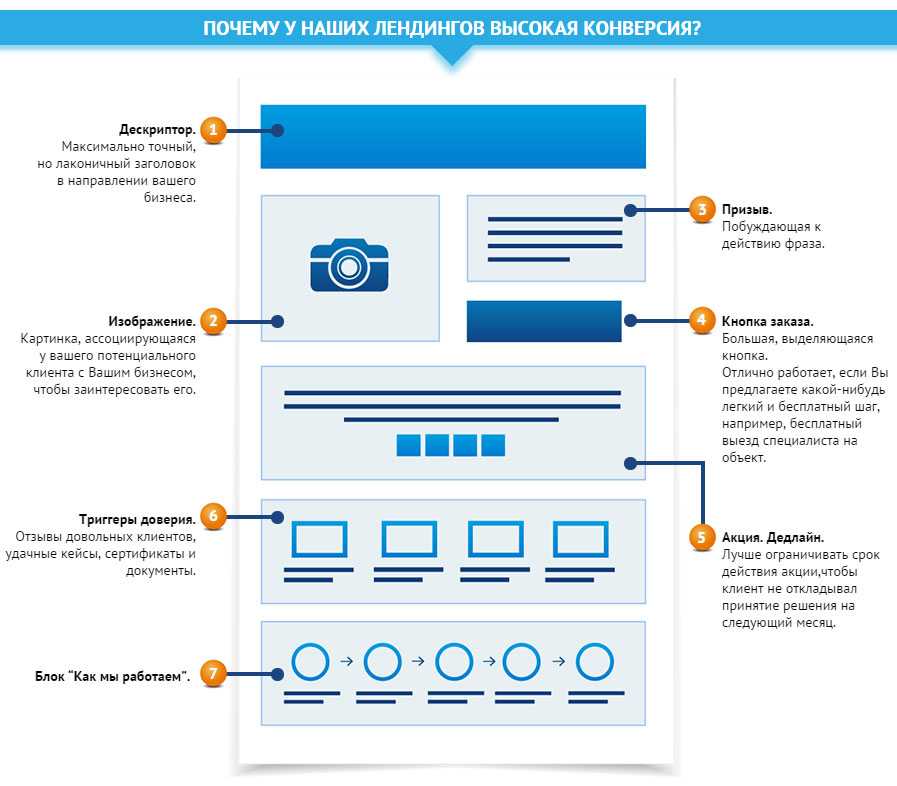



 На некоторых платформах можно скачать исходники сайта, но редактировать его на другом хостинге также, как в конструкторе не получится)
На некоторых платформах можно скачать исходники сайта, но редактировать его на другом хостинге также, как в конструкторе не получится)
 Подойдет для создания интернет-магазинов.
Подойдет для создания интернет-магазинов.


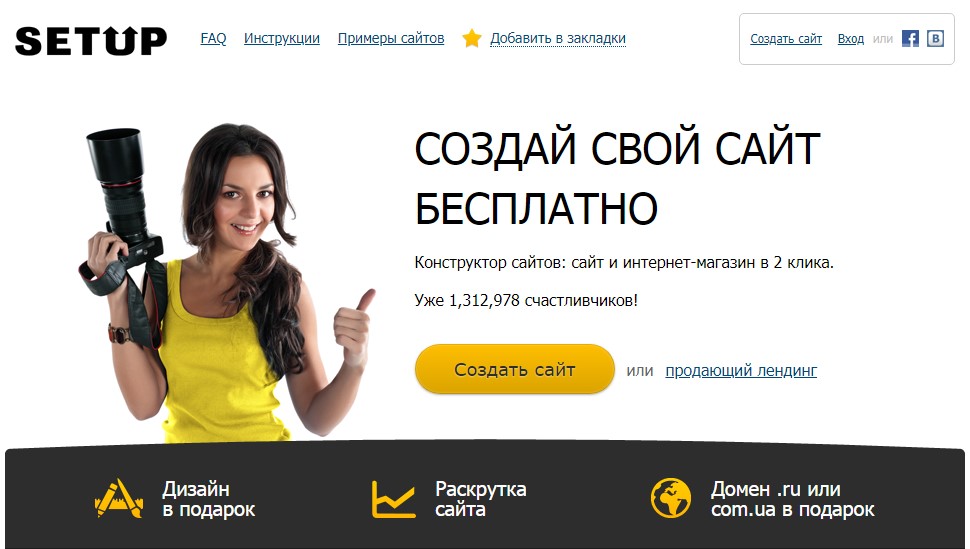 ‘Wir können uns voll auf die Programmierung konzentrieren und die
Mitarbeiter haben die Möglichkeit, je nach Bedarf die richtigen Inhalte zu
эрстеллен.
‘Wir können uns voll auf die Programmierung konzentrieren und die
Mitarbeiter haben die Möglichkeit, je nach Bedarf die richtigen Inhalte zu
эрстеллен.